Arvena Bilişim Teknolojileri San.ve Tic.Ltd.Şti
|
|
|
- Soner Gökmen
- 8 yıl önce
- İzleme sayısı:
Transkript
1 Arvena Salesman Kullanım Kılavuzu Arvena Bilişim Teknolojileri San.ve Tic.Ltd.Şti Sakarya Üniversitesi Teknoloji Geliştirme Bölgeleri Esentepe Kampüsü A Blok Z11 Z12 Serdivan / Sakarya Telefon: Faks: E-Posta: info@arvena.com.tr 2014 Arvena Smart Business Solutions
2 İçindekiler Arvena Salesman e Hoşgeldiniz Arima 4.0 ile Senkronizasyon... 5 Arvena Salesman Nasıl Kurulur?... 6 Google Play den Kurulum... 6 Bilgisayardan Kurulum... 9 İlk Giriş Verilerin Senkronize Edilmesi Ayarlar Müşteri Seçimi Satış Satış Siparişi Yeni Satış Siparişinin Oluşturulması Satış Faturası Yeni Satış Faturasının Oluşturulması Satış İade İrsaliyesi Yeni İade İrsaliyesinin Oluşturulması Satın Alma Satın Alma Siparişi Yeni Satın Alma Siparişinin Oluşturulması Satın Alma Faturası Yeni Satın Alma Faturasının Oluşturulması Diğer Menüsü Hesap Özeti Tahsilat
3 3 Yeni Tahsilat Kaydı Eklenmesi Müşteri Koordinatları Takip Et Harita Tipleri Müşteriyi Ziyaret Et Raporlar Yakındaki Müşterilerin Gösterilmesi Navigasyon Takip Et Harita Tipleri... 44
4 Arvena Salesman e Hoşgeldiniz. Sahada satış yapan bir ekibiniz var ve sürekli veri toplamanız gerekiyorsa Android telefonlarda ve tabletlerde kullanabileceğiniz çok kullanışlı bir yazılım var. Özellikle sıcak ve soğuk satış için tasarlanmış olan Arvena Salesman; bir çok farklı alanda kullanılmak üzere tasarlanmıştır. Arvena Salesman in Temel Özellikleri: Kullanıcı dostu, sade ve anlaşılır arayüzüyle Arvena Salesman iş süreçlerinizi kolay, anlaşılır ve yönetilebilir kılmak için size en uygun ortamı sağlar. 4 Cari Yönetimi Stok Yönetimi Satış Yönetimi Satın Alma Yönetimi İnternet Erişimi Güçlü Raporlama Sınırsız Kullanıcı Windows ile Senkronizasyon
5 Salesman in arayüzünde ekranın alt kısmındaki mavi şeritin üzerinde sisteme giriş yapan kullanıcının adı yazar. Bu kullanıcı Arima 4.0 da da kayıtlıdır. Salesman in en büyük avantajlarından birisi de form ekranlarının standart olması ve uzmanlık gerektirmeyen kullanımıdır. Hızlı filtreleme sistemi ile liste ekranlarında aradığınız verilere anında ulaşabilecek ve anında raporlama ile istediğiniz verileri görüntüleyebileceksiniz. Arayüz hakkında detaylı bilgi için kılavuzunuzun Arayüz Özellikleri başlığına bakın. 5 Arima 4.0 ve Mikro ile Senkronizasyon Android Salesman i, mobil entegrasyon özelliği sayesinde Arima 4.0 ve Mikro ERP ile entegre edebilirsiniz. Ayrıca piyasada yaygın olan diğer tüm yazılımlara entegre edilebilir yapıdadır. Arvena yazılım ekibi size en iyi ve en kolay çözümleri sunmayı misyon olarak belirlemiştir.
6 6 Arvena Salesman Nasıl Kurulur? Salesman i doğrudan cihazınızdan Google Play aracılığıyla bağlanarak indirebilirsiniz. Veya bilgisayarınızdan Google hesabınızı kullanarak Android cihazınıza inmesini sağlayabilirsiniz. Google Play Store; uygulama indirirken internet bağlantısı kullandığı için cihazınızın bir Wi-fi ağına bağlı olduğundan emin olun. Aksi takdirde GSM Operatörünüz tarafından veri kullanımı kadar ücretlendirilebilirsiniz. Google Play den Kurulum Android akıllı telefonunuzdan Google Play Store uygulamasına girin.
7 7 Sağ üstteki Arama Kutusuna 'Arvena Salesman' yazın. Ve dokunmatik klavyeden 'Enter' butonuna basın. Uygulama Listesi'nde 'Arvena Salesman' belirecektir. Üzerine tıklayın.
8 YÜKLE butonuna tıklayarak 'Arvena Salesman'i cihazınıza kurabilirsiniz. 8
9 9 Bilgisayardan Kurulum İnternet Tarayıcınızdan adresine girerek sol menüdeki 'Uygulamalara' tıklayın. Daha sonra üstteki Arama kutusuna 'Arvena Salesman' yazın. Arama butonuna basarak sonuçları görüntüleyin. Sonuç ekranında Arvena Salesman kutucuğuna tıklayarak uygulama profilini görüntüleyin.
10 10 'Yükle' butonuna tıklayın. Alttaki seçim kutusundan 'Arvena Salesmani' kurmak istediğiniz cihazı seçin ve Yükle ye basın. Cihazınız internete bağlandığında, uygulama otomatik olarak kurulacaktır.
11 11 İlk Giriş İlk olarak kullanıcının kayıtlı olduğu firmaya ait 'İşletme Kodunu' ve 'Şifresini' girin. Daha sonra bu firmaya kayıtlı hangi kullanıcıyla giriş yapılacaksa o kullanıcıya ait 'Kullanıcı Adı' ve 'Şifre' bilgilerini girin.
12 Başarıyla giriş yaptıktan sonra sistem, kullanıcı bilgilerini kaydedecektir. Bu bilgileri Android sistemindeki Ayarlar Uygulama Yöneticisi menüsünden Verileri Temizle butonuna tıklayarak sıfırlayabilirsiniz. 12
13 Arvena Salesman'in açılış sayfasının 4.5 inç ekranda görüntüsü 13
14 Verilerin Senkronize Edilmesi Salesman ile çalışmaya başlamadan önce, Arima 4.0 daki verilerinizi Salesman ile senkronize etmelisiniz. Bunun için açılış sayfasındaki Senkronizasyon butonuna tıklayın. 14 Senkronizasyon ile Arima 4.0 daki Cari Kartlarınızı, Cari Hareketlerinizi, Stoklarınızı, Ödeme Tiplerini, Maddelere ait Son Fiyatları, Raporları ve Cari Vadeleri senkronize edebilirsiniz.
15 Burada sol kısımdaki seçenekler bilgileri Salesman e getirmek içindir. (Alma İşlemi) Sağ kısımdaki seçenekler ise bilgileri göndermek içindir. Senkronize etmek istediğiniz seçenekleri işaretledikten sonra Gönder/Al butonuna tıklayın. 15 Senkronizasyon tamamlandıktan sonra 'Tamam'a basarak uyarıyı kapatın.
16 16 Ayarlar Ayarlar menüsü sadece Yazılım Uzmanı tarafından Firma Yetkilisi nin talebi üzerine değiştirilebilir. Kılavuzunuzun bu bölümü bilgi amaçlıdır. Ayarlar menüsünün genel görünümü
17 17 ORG: Firmanın organizasyon kodudur. PASS: Organizasyona ait şifredir. MAC: Bağlı bir yazıcı bulunuyorsa (araç yazıcısı gibi.) o cihaza ait MAC adresini gösterir. PRNT: Yazıcının modelidir. WS & WSLOCAL: Veritabanı için kullanılan Web Servisleridir. WS, Salesman i internet bağlantısı ile kullanmak içindir. WSLOCAL, Salesman i yerel ağ bağlantısı kullanarak senkronize edebilmek içindir. WSTYPE: Yukarıdaki web servislerinden birini aktif eder. GPSR: Belirtilen mesafedeki müşterileri tespit eder. Varsayılan 20 km/20000 mt dir. Salesman GPS uyumlu cihazlarda bu sistemi aktif ederek 20 km çağındaki alanı tarayarak buradaki müşterileri tespit eder. GPSFAR: Salesman ile işlem yapılacak kişi (Müşteri, Tedarikçi vs.) GPSFAR alanında belirtilen mesafe kadar yakındaysa işlem yapılabilir. Örneğin; A firmasıyla Satış işleminin gerçekleştirilebilmesi için, A ya en fazla 50 metre uzaklıkta olunmalıdır. Sistem ayarlarında yapılan/talep edilen değişiklikleri uygulamak için Ayarları Sıfırla butonuna tıklayın.
18 18 Müşteri Seçimi Cari Kartlar üzerinde işlem yapabilmek için Salesman in Müşteri Seçimi modülü kullanılır. Bu modülde Cari kayıtları tutabilir ve bu kartlara ilişkin hareketleri kayıt altına alabilirsiniz. Açılış sayfasından Müşteri Seçimi butonuna tıklayın. Açılan ekranın üst kısmında filtreleme alanları vardır. Alt kısmında da sistemde kayıtlı olan Cari Kartlar listelenir. En üstteki arama kutusuna Müşteri Ünvanını yazarak Cari Kartlar içinde arama yapabilirsiniz. Cari kayıtları gruplara göre filtrelemek için Bölge Seçiniz yazan açılır menüyü kullanın. Temizle butonu; fitreleri temizlemek (Refresh) için kullanılır. Borcu olmayan müşterileri gizle seçeneğini işaretleyerek Liste Ekranı ndaki Cari leri borç durumuna göre sıralayabilirsiniz.
19 19 Modüllerin hızlı ve stabil çalışması için Liste Ekranı nda 50 adet cari listelenir. Listelenmeyen cariye ulaşabilmek için filtreleri kullanabilirsiniz. Yeni Müşteri butonuna tıklayarak yeni müşteri kaydı ekleyebilirsiniz. Cari Kodu, Cari Ünvanı, Adres, Vergi Dairesi, Vergi No, Telefon bilgilerini girdikten sonra Kaydet e basın.
20 Eklenen Cari kaydı üzerinde işlem yapabilmek için Liste Ekranı nda ki carinin üzerine basılı tutun veya bir kere tıklayıp Devam Et butonuna tıklayın. 20 Üstteki görselde 'Enes Alkaş' kaydının üzerine basılı tutulmaktadır. 1 saniye sonra kayıtla ilgili Satış, Satın Alma gibi işlemlerin yapılabileceği ekran açılacaktır.
21 21 Ekranın üst kısmındaki Arama Kutusu'nda düzenleme yapılan carinin adı yazmaktadır. Bu ekrandan seçilen müşteriyle ilgili Satış, Satın Alma, Lokasyon İşlemleri, Tahsilat vs. işlemler yapılabilir. Ekranın altında Müşterinin Uzaklık Bilgisi belirir. Uzakta olan müşteriler üzerinde işlem yapılamaz. Herhangi bir işlem yapabilmek için 'Ayarlar' menüsündeki GPSFAR değeri kadar müşteriye yakın olunmalıdır.
22 22 GPSFAR hakkında detaylı bilgi almak için kılavuzunuzun Ayarlar başlığına bakın. Cari seçimi yapıldıktan sonra seçilen cari üzerinde işlem yapabileceğiniz düzenleme ekranı açılır. Bu düzenleme ekranının en üstünde seçilen carinin adı görünür. İsmin altında, farklı bir cari üzerinde işlem yapmak için Müşteri Arama ekranına dönebileceğiniz Müşteri Ara butonu vardır. Satış ve Satın Alma işlemleri için Satış ve Satın Alma butonları kullanılır. Diğer butonu içinde; Hesap Özeti ve Tahsilat seçenekleri vardır. Müşteriyi Ziyaret Et butonu seçilen müşterinin harita üzerindeki konumunu kaydetmek için kullanılır. Müşteri Koordinatları butonu seçilen müşterinin daha önce kaydetmiş olduğunuz konumunu harita üzerinde göstermek için kullanılır.
23 23 Satış Seçilen müşteri üzerinde Satış faaliyetlerinin gerçekleştiği modüldür. Satış Siparişi Bu form üzerinde seçilen müşteri için oluşturulan siparişler görüntülenir. Bu siparişler üzerinde düzenleme yapılabilir veya yeni siparişler eklenebilir. Satış Siparişi ekranının üst kısmında Müşteri Ünvanı, Müşteri Borcu ve Toplam bilgisi görüntülenir. Satış Siparişi oluşturulurken, önce sipariş konusu olan maddeler listeye eklenir, daha sonra liste üzerinde düzenleme/silme işlemleri yapılır. Son olarak ta Satış Siparişleri kaydedilir.
24 24 Yeni Satış Siparişinin Oluşturulması Siparişe Konu Olan Maddelerin Listeye Eklenmesi Yeni Satış Siparişi oluşturmak için Satış Siparişi ekranındaki Ekle butonuna tıklayın. Listeden eklemek istediğiniz maddeyi seçin veya üst kısımdaki Arama Kutusunu ve Grupları kullanarak filtreleyin. Maddeyi seçmek için üzerine bir kez tıklandığında Stok Seçimi formu açılır. Bu formun alt kısmında, seçilen maddeye ait Depodaki Miktar bilgisi görüntülenir. Seçilen maddenin Miktarını, Birimini, Fiyatını girin ve Ekle butonuna tıklayın. Fiyat kutusunun yanındaki butonuna tıklayarak Son Satış Fiyatlarını görüntüleyebilirsiniz. Stokta olmayan maddeleri görüntülemek için Stokta olmayanları göster seçim kutusunu işaretleyin. Filtreyi sıfırlamak için Temizle butonunu kullanabilirsiniz.
25 25 Sipariş konusu maddeleri ekledikten sonra sağ üstteki Geri butonunu kullanarak Satış Siparişi ekranına dönün. Biraz önce eklenen maddeler listede görüntülenecektir. Eklenen Maddelerin Düzenlenmesi/Silinmesi Herhangi bir sipariş üzerinde işlem/düzenleme yapmak için işlem yapmak istediğiniz sipariş üzerine basılı tutun. Açılan düzenleme ekranında maddenin Miktar, Birim, Fiyat bilgilerini güncelleyebilirsiniz. Düzenleme ekranının alt kısmındaki Yukarı Ok, Aşağı Ok butonları yardımıyla seçili siparişi listede bir üst / alt sıraya alabilirsiniz. Veya Sil butonunu kullanarak siparişi silebilirsiniz. Satış Siparişinin Kaydedilmesi ve Onaylanması Satış Siparişleri ekranında Devam Et butonuna tıklayarak Tahsilat eklenir.
26 26 Satış Faturası Satış Faturalandırma işlemleri bu form üzerinden yapılır. Satış Faturası ekranının üst kısmında Müşteri Ünvanı, Müşteri Borcu ve Toplam bilgisi görüntülenir. Satış Faturası oluşturulurken, önce faturalandırılacak olan maddeler seçilir, daha sonra liste üzerinde düzenleme/silme işlemleri yapılır. Son olarak ta Satış Faturası kaydedilir. Yeni Satış Faturasının Oluşturulması Faturalandırılacak Maddelerin Listeye Eklenmesi Yeni Satış Faturası oluşturmak için Satış Faturası ekranındaki Ekle butonuna tıklayın. Listeden eklemek istediğiniz maddeyi seçin veya üst kısımdaki Arama Kutusunu ve Grupları kullanarak filtreleyin. Maddeyi seçmek için üzerine bir kez tıklandığında Stok Seçimi formu açılır. Bu formun alt kısmında, seçilen maddeye ait Depodaki Miktar bilgisi görüntülenir. Seçilen maddenin Miktarını, Birimini, Fiyatını girin ve Ekle butonuna tıklayın.
27 27 Fiyat kutusunun yanındaki butonuna tıklayarak Son Satış Fiyatlarını görüntüleyebilirsiniz. Stokta olmayan maddeleri görüntülemek için Stokta olmayanları göster seçim kutusunu işaretleyin. Filtreyi sıfırlamak için Temizle butonunu kullanabilirsiniz. Maddeleri ekledikten sonra sağ üstteki Geri butonunu kullanarak Satış Faturası ekranına dönün. Biraz önce eklenen maddeler listede görüntülenecektir. Eklenen Maddelerin Düzenlenmesi/Silinmesi Herhangi bir madde üzerinde işlem/düzenleme yapmak için işlem yapmak istediğiniz madde üzerine basılı tutun. Açılan düzenleme ekranında maddenin Miktar, Birim, Fiyat bilgilerini güncelleyebilirsiniz. Düzenleme ekranının alt kısmındaki Yukarı Ok, Aşağı Ok butonları yardımıyla seçili siparişi listede bir üst / alt sıraya alabilirsiniz. Veya Sil butonunu kullanarak silebilirsiniz.
28 Satış Faturasının Kaydedilmesi ve Onaylanması Satış Faturası ekranında Devam Et butonuna tıklayın. Ödeme Tipi ni ve Evrak Numarasını girdikten sonra Kaydet e basarak işlemi onaylayın. 28 Satış İade İrsaliyesi Satış Faturasının Yazdırılması Bir önceki işlemde; Satış Faturası nı kaydederseniz ekranda Yazdırma seçeneği görüntülenir. Dilerseniz Yazdır butonuna tıklayarak faturayı yazdırabilir veya yazdırmadan Satış Faturası Oluşturma işlemini sonlandırabilirsiniz. İade alınan İrsaliyeli Maddeler için Satış İade İrsaliyesi düzenlenir. Arvena Salesman bu sayede iade edilen maddelerin takibini kolaylaştırır. Satış İade İrsaliyesi ekranının üst kısmında Müşteri Ünvanı, Müşteri Borcu ve Toplam bilgisi görüntülenir. Satış İade İrsaliyesi oluşturulurken, önce maddeler seçilir, daha sonra liste üzerinde düzenleme/silme işlemleri yapılır. Son olarak ta İade İrsaliyesi kaydedilir.
29 29 Yeni İade İrsaliyesinin Oluşturulması İade Alınan Maddelerin Listeye Eklenmesi Yeni Satış İade İrsaliyesi oluşturmak için Satış İade İrsaliyesi ekranındaki Ekle butonuna tıklayın. Listeden eklemek istediğiniz maddeyi seçin veya üst kısımdaki Arama Kutusunu ve Grupları kullanarak filtreleyin. Maddeyi seçmek için üzerine bir kez tıklandığında Stok Seçimi formu açılır. Bu formun alt kısmında, seçilen maddeye ait Depodaki Miktar bilgisi görüntülenir. Seçilen maddenin Miktarını, Birimini, Fiyatını, iade edilen ürünün hala kullanılabilir olup olmadığını Sağlam İade kutucuğundan işaretleyin, İade Sebebi girin ve Ekle butonuna tıklayın.
30 30 Fiyat kutusunun yanındaki butonuna tıklayarak Son Satış Fiyatlarını görüntüleyebilirsiniz. Stokta olmayan maddeleri görüntülemek için Stokta olmayanları göster seçim kutusunu işaretleyin. Filtreyi sıfırlamak için Temizle butonunu kullanabilirsiniz. Maddeleri ekledikten sonra sağ üstteki Geri butonunu kullanarak Satış İade İrsaliyesi ekranına dönün. Biraz önce eklenen maddeler listede görüntülenecektir. Eklenen Maddelerin Düzenlenmesi/Silinmesi Herhangi bir madde üzerinde işlem/düzenleme yapmak için işlem yapmak istediğiniz madde üzerine basılı tutun. Açılan düzenleme ekranında maddenin Miktar, Birim, Fiyat bilgilerini güncelleyebilirsiniz. Düzenleme ekranının alt kısmındaki Yukarı Ok, Aşağı Ok butonları yardımıyla seçili siparişi listede bir üst / alt sıraya alabilirsiniz. Veya Sil butonunu kullanarak silebilirsiniz.
31 31 Satış İade İrsaliyesinin Kaydedilmesi ve Onaylanması Satış İade İrsaliyesi ekranında Devam Et butonuna tıklayın. Ödeme Tipi ni ve Evrak Numarasını girdikten sonra Kaydet e basarak işlemi onaylayın. Satış İade İrsaliyesinin Yazdırılması Bir önceki işlemde; Satış İade İrsaliyesi ni kaydederseniz ekranda Yazdırma seçeneği görüntülenir. Dilerseniz Yazdır butonuna tıklayarak faturayı yazdırabilir veya yazdırmadan Satış İade İrsaliyesi Oluşturma işlemini sonlandırabilirsiniz.
32 32 Satın Alma Seçilen müşteri üzerinde Satın Alma faaliyetlerinin gerçekleştiği modüldür. Satın Alma Siparişi Satın alınan maddeler için verilen siparişler bu form üzerinden eklenir. Satın Alma Siparişleri ekranının üst kısmında Müşteri Ünvanı, Müşteri Borcu ve Toplam bilgisi görüntülenir. Satın Alma Siparişleri oluşturulurken, önce maddeler seçilir, daha sonra liste üzerinde düzenleme/silme işlemleri yapılır. Son olarak ta İade İrsaliyesi kaydedilir.
33 33 Yeni Satın Alma Siparişinin Oluşturulması Sipariş Verilen Maddelerin Listeye Eklenmesi Yeni Satın Alma Siparişi oluşturmak için Satın Alma Siparişleri ekranındaki Ekle butonuna tıklayın. Listeden eklemek istediğiniz maddeyi seçin veya üst kısımdaki Arama Kutusunu ve Grupları kullanarak filtreleyin. Maddeyi seçmek için üzerine bir kez tıklandığında Stok Seçimi formu açılır. Bu formun alt kısmında, seçilen maddeye ait Depodaki Miktar bilgisi görüntülenir. Seçilen maddenin Miktarını, Birimini, Fiyatını girin ve Ekle butonuna tıklayın. Fiyat kutusunun yanındaki butonuna tıklayarak Son Satış Fiyatlarını görüntüleyebilirsiniz. Stokta olmayan maddeleri görüntülemek için Stokta olmayanları göster seçim kutusunu işaretleyin. Filtreyi sıfırlamak için Temizle butonunu kullanabilirsiniz.
34 34 Maddeleri ekledikten sonra sağ üstteki Geri butonunu kullanarak Satın Alma Siparişleri ekranına dönün. Biraz önce eklenen maddeler listede görüntülenecektir. Sipariş Verilen Maddelerin Düzenlenmesi/Silinmesi Herhangi bir madde üzerinde işlem/düzenleme yapmak için işlem yapmak istediğiniz sipariş üzerine basılı tutun. Açılan düzenleme ekranında maddenin Miktar, Birim, Fiyat bilgilerini güncelleyebilirsiniz. Düzenleme ekranının alt kısmındaki Yukarı Ok, Aşağı Ok butonları yardımıyla seçili siparişi listede bir üst / alt sıraya alabilirsiniz. Veya Sil butonunu kullanarak siparişi silebilirsiniz. Sipariş Verilen Maddelerin Kaydedilmesi ve Onaylanması Satış İade İrsaliyesi ekranında Devam Et butonuna tıklayın. Ödeme Tipi ni ve Evrak Numarasını girdikten sonra Kaydet e basarak işlemi onaylayın.
35 35 Satış İade İrsaliyesinin Yazdırılması Bir önceki işlemde; Satın Alma Siparişi ni kaydederseniz ekranda Yazdırma seçeneği görüntülenir. Dilerseniz Yazdır butonuna tıklayarak faturayı yazdırabilir veya yazdırmadan Satın Alma Siparişleri Oluşturma işlemini sonlandırabilirsiniz. Satın Alma Faturası Satın alınan maddeler için verilen siparişler bu form üzerinden eklenir. Satın Alma Siparişleri ekranının üst kısmında Müşteri Ünvanı, Müşteri Borcu ve Toplam bilgisi görüntülenir. Satın Alma Siparişleri oluşturulurken, önce maddeler seçilir, daha sonra liste üzerinde düzenleme/silme işlemleri yapılır. Son olarak ta İade İrsaliyesi kaydedilir.
36 36 Yeni Satın Alma Faturasının Oluşturulması Faturalandırılacak Maddelerin Listeye Eklenmesi Yeni Satın Alma Faturası oluşturmak için Satın Alma Faturası ekranındaki Ekle butonuna tıklayın. Listeden eklemek istediğiniz maddeyi seçin veya üst kısımdaki Arama Kutusunu ve Grupları kullanarak filtreleyin. Maddeyi seçmek için üzerine bir kez tıklandığında Stok Seçimi formu açılır. Bu formun alt kısmında, seçilen maddeye ait Depodaki Miktar bilgisi görüntülenir. Seçilen maddenin Miktarını, Birimini, Fiyatını girin ve Ekle butonuna tıklayın. Fiyat kutusunun yanındaki butonuna tıklayarak Son Satış Fiyatlarını görüntüleyebilirsiniz. Stokta olmayan maddeleri görüntülemek için Stokta olmayanları göster seçim kutusunu işaretleyin. Filtreyi sıfırlamak için Temizle butonunu kullanabilirsiniz.
37 37 Maddeleri ekledikten sonra sağ üstteki Geri butonunu kullanarak Satın Alma Faturası ekranına dönün. Biraz önce eklenen maddeler listede görüntülenecektir. Faturalandırılacak Maddelerin Düzenlenmesi/Silinmesi Herhangi bir madde üzerinde işlem/düzenleme yapmak için işlem yapmak istediğiniz madde üzerine basılı tutun. Açılan düzenleme ekranında maddenin Miktar, Birim, Fiyat bilgilerini güncelleyebilirsiniz. Düzenleme ekranının alt kısmındaki Yukarı Ok, Aşağı Ok butonları yardımıyla seçili siparişi listede bir üst / alt sıraya alabilirsiniz. Veya Sil butonunu kullanarak siparişi silebilirsiniz. Faturalandırılacak Maddelerin Kaydedilmesi ve Onaylanması Satış İade Faturası ekranında Devam Et butonuna tıklayın. Ödeme Tipi ni ve Evrak Numarasını girdikten sonra Kaydet e basarak işlemi onaylayın.
38 38 Satın Alma Faturası nın Yazdırılması Bir önceki işlemde; Satın Alma Faturası nı kaydederseniz ekranda Yazdırma seçeneği görüntülenir. Dilerseniz Yazdır butonuna tıklayarak faturayı yazdırabilir veya yazdırmadan Satın Alma Faturası Oluşturma işlemini sonlandırabilirsiniz. Diğer Menüsü Diğer menüsünün içinde Hesap Özeti ve Tahsilat seçenekleri bulunur. Seçilen cari kayda ait hareketleri görüntülemek için Hesap Özeti kullanılır. Seçilen cari kayıtla ilgili Tahsilat işlemi için Tahsilat butonu kullanılır.
39 Hesap Özeti Seçilen cari kayda ait hareketleri görüntülemek için kullanılır. 39
40 40 Tahsilat Seçilen müşteriyle ilgili para ya da evrak girişi için kullanılır. Tahsilat ekranının üst kısmında Müşteri Ünvanı, Müşteri Borcu ve Toplam bilgisi görüntülenir. Tahsilat kaydı oluşturulurken, önce maddeler seçilir, daha sonra liste üzerinde düzenleme/silme işlemleri yapılır. Son olarak ta İade İrsaliyesi kaydedilir. Yeni Tahsilat Kaydı Eklenmesi Yeni Tahsilat kaydı oluşturmak için Tahsilat ekranındaki Ekle butonuna tıklayın. Maddeyi seçmek için üzerine bir kez tıklandığında Tahsilat Ekle/Düzenle formu açılır. Seçilen cariye ait tahsilat Tutarını, Ödeme Tipini, Ödeme Tarihini ve işlemle ilgili Açıklama bilgisini girin ve Ekle butonuna tıklayın.
41 Müşteri Koordinatları Seçilen müşteri harita üzerinde görüntülenir. Müşterinin harita üzerindeki konumu kırmızı bir göstergeyle gösterilir. Bu göstergeye tıklandığında müşteriye olan mesafe ekranın alt kısmında belirir. Takip Et Takip Et butonu aktif edildiğinde konumunuz değişse bile bulunduğunuz konum haritada daima ortalanır. Genellikle hareket halindeyken cihaz konumunu kaybetmemek için kullanılır. 41 kullanılır. Harita Tipleri Harita tiplerini değiştirmek için haritanın üst kısımdaki HYB, SAT, TER, NOR butonları SAT: Doğrudan uydu görünümüdür. Yol ve bölge isimleri görüntülenmez. TER: Harita üzerindeki yerler alan derinliğine göre görüntülenir. NOR: Standart harita görünümüdür. Yol ve bölge isimleri haritada görüntülenir. HYB: Hem uydu hem de normal görüntünün birleşimidir.
42 42 Müşteriyi Ziyaret Et Seçilen müşterinin konumunu harita üzerinde işaretlemek için kullanılır. Müşteri ziyaret edildiğinde, bulunduğu konum Müşteriyi Ziyaret Et ekranı içinde Konumu Kaydet butonuna tıklanarak kaydedilir. Mevcut konumu görüntülemek için Konumu Gör butonuna tıklanır. Raporlar Raporlar ekranı müşterilerin tüm hareketlerini detaylı olarak görüntüler. Buradaki Rapor Tipleri şu şekildedir: Tüm İşlemlere ait Raporlar Tüm işlemlerin hareketlerini görüntüler. Bu raporda Hareket Tipi, Müşteri Ünvanı ve Tutar bilgileri vardır. Bu hareketleri Windows Yazılımla (Arima 4.0) senkronize etmek için Hareket Tipi nin solundaki seçim kutularını işaretleyin. Ve ekranın üstünde yer alan Seçimleri Gönder butonuna tıklayın.
43 43 Yönetici Raporu Gönder Sistemde önceden tanımlanan bir rapor Sistem Yöneticisine eposta ile gönderilir. Satış Raporu Satış işlemlerine ait raporlar görüntülenir. Tahsilat Raporu Tahsilat işlemlerine ait raporlar görüntülenir. Genel Rapor Raporların görüntülendiği Liste Ekranıdır. Tüm işlemlere ait Raporlardan farklı olarak bu ekrandaki hareketler düzenleme ve silme işlemleri yapılamaz. Tüm İşlemler' Raporunun Görünümü ve Hareketlerin Düzenleme Menüsü
44 44 Yakındaki Müşterilerin Gösterilmesi Tüm müşteriler harita üzerinde görüntülenir. Müşterilerin harita üzerindeki konumları kırmızı bir göstergeyle gösterilir. Bu göstergeye tıklandığında da Müşteri Ünvanı ve Müşteri Kodu görüntülenir. Müşteri Ünvanı na tıklandığında ekranın alt kısmında seçilen müşteriye olan mesafe bilgisi görüntülenir. Navigasyon Harita üzerinde bir müşteri seçildiğinde bulunduğunuz konum ile seçilen müşteri arasındaki en elverişli yol tarif edilir. Takip Et Takip Et butonu aktif edildiğinde konumunuz değişse bile bulunduğunuz konum haritada daima ortalanır. Genellikle hareket halindeyken cihaz konumunu kaybetmemek için kullanılır. Harita Tipleri Harita tiplerini değiştirmek için haritanın üst kısımdaki HYB, SAT, TER, NOR butonları kullanılır. SAT: Doğrudan uydu görünümüdür. Yol ve bölge isimleri görüntülenmez. TER: Harita üzerindeki yerler alan derinliğine göre görüntülenir. NOR: Standart harita görünümüdür. Yol ve bölge isimleri haritada görüntülenir. HYB: Hem uydu hem de normal görüntünün birleşimidir.
WOLVOX Mobil Satış PDA
 AKINSOFT Yardım Dosyası Doküman Versiyon : 1.02.01 Tarih : 01.Mart.2011 Sayfa 1 İçindekiler Dizini 1. ÇALIŞMA SİSTEMİ HAKKINDA KISA BİLGİ...3 2. BAĞLANTISI VE KULLANIMI...3 2.1. Ayarlar...3 2.2. Merkez
AKINSOFT Yardım Dosyası Doküman Versiyon : 1.02.01 Tarih : 01.Mart.2011 Sayfa 1 İçindekiler Dizini 1. ÇALIŞMA SİSTEMİ HAKKINDA KISA BİLGİ...3 2. BAĞLANTISI VE KULLANIMI...3 2.1. Ayarlar...3 2.2. Merkez
Kurumsal Grup E-Posta Eğitim Dokümanı
 Kurumsal Grup E-Posta Eğitim Dokümanı Bu Eğitim Dokümanı Bilişim Merkezi Modelleme Grubu Öğrencileri Tarafından Hazırlanmıştır. İçindekiler Kurumsal Grup E-Posta Nedir?... 2 Amaçlar... 3 1. Liste Talebinde
Kurumsal Grup E-Posta Eğitim Dokümanı Bu Eğitim Dokümanı Bilişim Merkezi Modelleme Grubu Öğrencileri Tarafından Hazırlanmıştır. İçindekiler Kurumsal Grup E-Posta Nedir?... 2 Amaçlar... 3 1. Liste Talebinde
GİRİŞ KULLANIM KILAVUZU
 İçindekiler GİRİŞ... 2 KULLANIM KILAVUZU... 3 Kullanıcı Arayüzü;... 3 Full sürümde yer alan modüller;... 4 Finans Modülü... 5 Yeni Cari hesap nasıl eklenir?... 5 Cari Hesap Fişi Nasıl Oluşturulur?... 8
İçindekiler GİRİŞ... 2 KULLANIM KILAVUZU... 3 Kullanıcı Arayüzü;... 3 Full sürümde yer alan modüller;... 4 Finans Modülü... 5 Yeni Cari hesap nasıl eklenir?... 5 Cari Hesap Fişi Nasıl Oluşturulur?... 8
AKINSOFT WOLVOX Mobil Satış PDA
 AKINSOFT Yardım Dosyası Doküman Versiyon : 1.01.01 Tarih : 23.12.2010 Sayfa-1 1- ÇALIŞMA ŞEKLİ HAKKINDA KISA BİLGİ AKINSOFT WOLVOX Mobil Satış programı sayesinde, aktif saha çalışmalarında pazarlamacılarınız;
AKINSOFT Yardım Dosyası Doküman Versiyon : 1.01.01 Tarih : 23.12.2010 Sayfa-1 1- ÇALIŞMA ŞEKLİ HAKKINDA KISA BİLGİ AKINSOFT WOLVOX Mobil Satış programı sayesinde, aktif saha çalışmalarında pazarlamacılarınız;
FATURA Fatura kayıtları sekmesinden Alış Faturası- Satış Faturası- Alış İade Faturası- Satış İade Faturası ve Hızlı Satış Faturasını girebilirsiniz.
 FATURA Fatura kayıtları sekmesinden Alış Faturası- Satış Faturası- Alış İade Faturası- Satış İade Faturası ve Hızlı Satış Faturasını girebilirsiniz. Şimdi Fatura nın içindeki sekmeleri ve sekmelerin içindeki
FATURA Fatura kayıtları sekmesinden Alış Faturası- Satış Faturası- Alış İade Faturası- Satış İade Faturası ve Hızlı Satış Faturasını girebilirsiniz. Şimdi Fatura nın içindeki sekmeleri ve sekmelerin içindeki
Ana Sayfaya Git. Yukarıdaki adrese tıklayıp, sizlere e-posta ile iletilen, «Kullanıcı adı» ve «Şifre» bilgileriniz ile giriş yapınız.
 Yukarıdaki adrese tıklayıp, sizlere e-posta ile iletilen, «Kullanıcı adı» ve «Şifre» bilgileriniz ile giriş yapınız. Sisteme giriş yapıldıktan sonra karşımıza bu ekran gelir. Burada sol üstte bulunan
Yukarıdaki adrese tıklayıp, sizlere e-posta ile iletilen, «Kullanıcı adı» ve «Şifre» bilgileriniz ile giriş yapınız. Sisteme giriş yapıldıktan sonra karşımıza bu ekran gelir. Burada sol üstte bulunan
STOKLAR. Stok Kartları Stok Fişleri Stok Sayım. Stok Kartları. a-stok Kartı Ekleme
 STOKLAR Stok Kartları Stok Fişleri Stok Sayım Stok Kartları a-stok Kartı Ekleme Stok kartı eklemek için öncelikle sol taraftaki STOK menüsünden STOK KARTLARI na tıklayınız. Açılan pencerede üst taraftaki
STOKLAR Stok Kartları Stok Fişleri Stok Sayım Stok Kartları a-stok Kartı Ekleme Stok kartı eklemek için öncelikle sol taraftaki STOK menüsünden STOK KARTLARI na tıklayınız. Açılan pencerede üst taraftaki
TÜRKİYE ESNAF VE SANATKARLARI KONFEDERASYONU Online İşlemler (Basılı Evrak Stok Takip Sistemi ) Kullanma Kılavuzu
 1. Giriş Bu kılavuz; Türkiye Esnaf ve Sanatkarları Konfederasyonu Online İşlemler sisteminde, Basılı Evrak Stok Takip Sisteminin kullanımını anlatmak amacı ile hazırlanmıştır. Bu sistem ile; - Basılı Evrak
1. Giriş Bu kılavuz; Türkiye Esnaf ve Sanatkarları Konfederasyonu Online İşlemler sisteminde, Basılı Evrak Stok Takip Sisteminin kullanımını anlatmak amacı ile hazırlanmıştır. Bu sistem ile; - Basılı Evrak
KOLAY SİPARİŞ TAKİBİ v4
 KOLAY SİPARİŞ TAKİBİ v4 KISA TANITIM DOKÜMANI PROGRAMDA NELER VAR Bu doküman, Kolay Sipariş Takibi programının temel özelliklerini size kısaca tanıtmak ve programı kısa sürede kavramanızı sağlanmak için
KOLAY SİPARİŞ TAKİBİ v4 KISA TANITIM DOKÜMANI PROGRAMDA NELER VAR Bu doküman, Kolay Sipariş Takibi programının temel özelliklerini size kısaca tanıtmak ve programı kısa sürede kavramanızı sağlanmak için
Ecat 8. Hakbim Bilgi İşlem A.Ş. Versiyon
 Ecat 8 Hakbim Bilgi İşlem A.Ş. Versiyon 2015 01.01 1 Ecat8 Nedir? Firmaların elektronik yedek parça kataloğu ihtiyacını karşılamak için Hakbim Bilgi İşlem tarafından geliştirilmiş ve geliştirilmeye devam
Ecat 8 Hakbim Bilgi İşlem A.Ş. Versiyon 2015 01.01 1 Ecat8 Nedir? Firmaların elektronik yedek parça kataloğu ihtiyacını karşılamak için Hakbim Bilgi İşlem tarafından geliştirilmiş ve geliştirilmeye devam
OPERATÖR SERVİSLERİ. Kullanıcı Kılavuzu
 OPERATÖR SERVİSLERİ Kullanıcı Kılavuzu Versiyon Tarih Yazan Tanım 1.0 01-08-2013 Burcu Kayacık Yalman Turkcell Servisleri 2.0 08-10-2014 Burak Şanlı Vodafone Servisleri 2.1 17-10-2014 Gül GÖNLÜBEYAZ Düzenlemeler
OPERATÖR SERVİSLERİ Kullanıcı Kılavuzu Versiyon Tarih Yazan Tanım 1.0 01-08-2013 Burcu Kayacık Yalman Turkcell Servisleri 2.0 08-10-2014 Burak Şanlı Vodafone Servisleri 2.1 17-10-2014 Gül GÖNLÜBEYAZ Düzenlemeler
Proje Takip Platformu Kullanım Kılavuzu
 Proje Takip Platformu Kullanım Kılavuzu Uygulamaya giriş yapabilmek için https://iskop.istanbul.edu.tr/ adresine girilir. Proje Takip Platformu adlı bölümden Proje Takip Platformu linkine tıklanır. Açılan
Proje Takip Platformu Kullanım Kılavuzu Uygulamaya giriş yapabilmek için https://iskop.istanbul.edu.tr/ adresine girilir. Proje Takip Platformu adlı bölümden Proje Takip Platformu linkine tıklanır. Açılan
XMail. Kurulum ve Senkronizasyon Ayarları Rehberi
 XMail Kurulum ve Senkronizasyon Ayarları Rehberi Yüksek Kapasiteli ve Profesyonel Özellikler Sunan XMail Mail Hosting Servisi ile Kurumsal Kimliğinizi Yansıtın Hosting Hesabına Eklenen XMail Hesapları
XMail Kurulum ve Senkronizasyon Ayarları Rehberi Yüksek Kapasiteli ve Profesyonel Özellikler Sunan XMail Mail Hosting Servisi ile Kurumsal Kimliğinizi Yansıtın Hosting Hesabına Eklenen XMail Hesapları
Satış Destek Personeli Eğitim Dökümanı
 Satış Destek Personeli Eğitim Dökümanı İçindekiler 1. Giriş Ekranı 2. Genel Görünüm 3. Dosyalar 4. Firmalar 5. Aktivasyon 1 6. Aktivasyon 2 1. Giriş Ekranı Redcrm sistemine giriş için kullanılacak linkler
Satış Destek Personeli Eğitim Dökümanı İçindekiler 1. Giriş Ekranı 2. Genel Görünüm 3. Dosyalar 4. Firmalar 5. Aktivasyon 1 6. Aktivasyon 2 1. Giriş Ekranı Redcrm sistemine giriş için kullanılacak linkler
İçindekiler Tablosu Talep Destek Yönetim Sistemi Programı...3
 İçindekiler Tablosu Talep Destek Yönetim Sistemi Programı...3 1. Özellikler.3 2. Kullanım..3 2.1. Ana Sayfa..5 2.2. Talep Modülü.7 2.3. Takibim Modülü 9 2.4. Takipte Modülü..11 2.5. Silinen Talepler Modülü...11
İçindekiler Tablosu Talep Destek Yönetim Sistemi Programı...3 1. Özellikler.3 2. Kullanım..3 2.1. Ana Sayfa..5 2.2. Talep Modülü.7 2.3. Takibim Modülü 9 2.4. Takipte Modülü..11 2.5. Silinen Talepler Modülü...11
HYS KANITLAYICI BELGE KILAVUZU. TEMMUZ-2014 Uygulama Geliştirme ve Destek Şubesi
 HYS KANITLAYICI BELGE KILAVUZU TEMMUZ-2014 Uygulama Geliştirme ve Destek Şubesi İçindekiler Tablosu GİRİŞ...2 I. BÖLÜM...3 HARCAMA BİRİMİ TARAFINDAN YAPILACAK İŞLEMLER...3 A. Kanıtlayıcı Belge Ekleme...3
HYS KANITLAYICI BELGE KILAVUZU TEMMUZ-2014 Uygulama Geliştirme ve Destek Şubesi İçindekiler Tablosu GİRİŞ...2 I. BÖLÜM...3 HARCAMA BİRİMİ TARAFINDAN YAPILACAK İŞLEMLER...3 A. Kanıtlayıcı Belge Ekleme...3
T.C. İSTANBUL ÜNİVERSİTESİ LİSANSÜSTÜ BAŞVURU KILAVUZU A) LİSANSÜSTÜ BAŞVURU SİSTEMİNE GİRİŞ...2 B) LİSANSÜSTÜ BAŞVURU İŞLEMLERİ...
 T.C. İSTANBUL ÜNİVERSİTESİ LİSANSÜSTÜ BAŞVURU KILAVUZU İçindekiler A) LİSANSÜSTÜ BAŞVURU SİSTEMİNE GİRİŞ...2 B) LİSANSÜSTÜ BAŞVURU İŞLEMLERİ... 3 1.Profil Bilgilerini Düzenleme Ve Lisansüstü Başvuru Modülü..
T.C. İSTANBUL ÜNİVERSİTESİ LİSANSÜSTÜ BAŞVURU KILAVUZU İçindekiler A) LİSANSÜSTÜ BAŞVURU SİSTEMİNE GİRİŞ...2 B) LİSANSÜSTÜ BAŞVURU İŞLEMLERİ... 3 1.Profil Bilgilerini Düzenleme Ve Lisansüstü Başvuru Modülü..
MEKAN TAKİP UYGULAMASI
 Imona Technologies Ltd. www.imona.com ITU Ayazaga Kampusu, Teknokent ARI-3, No: B204-2, 34469, Maslak, Istanbul, Turkey Tel: +90 212 366 57 46 Fax: +90 212 366 5802 MEKAN TAKİP UYGULAMASI Sosyal Görüntü
Imona Technologies Ltd. www.imona.com ITU Ayazaga Kampusu, Teknokent ARI-3, No: B204-2, 34469, Maslak, Istanbul, Turkey Tel: +90 212 366 57 46 Fax: +90 212 366 5802 MEKAN TAKİP UYGULAMASI Sosyal Görüntü
VKV Koç Özel İlkokulu, Ortaokulu ve Lisesi. K12Net Veli Yardım Kılavuzu
 VKV Koç Özel İlkokulu, Ortaokulu ve Lisesi KNet Veli Yardım Kılavuzu KNet e Erişim KNet Erişim Bilgilerini Güncelleme KNet te Öğrenci Bilgilerini Görüntüleme KNet Ekran Ara Yüzünü Özelleştirme KNet te
VKV Koç Özel İlkokulu, Ortaokulu ve Lisesi KNet Veli Yardım Kılavuzu KNet e Erişim KNet Erişim Bilgilerini Güncelleme KNet te Öğrenci Bilgilerini Görüntüleme KNet Ekran Ara Yüzünü Özelleştirme KNet te
OKUL HABER EKLEME MODÜLÜ TANITIM DOSYASI. Okul haberlerinizi ilçemiz web sitesinde yayınlayabilmek için aşağıdaki adımları uygulamanız gerekmektedir.
 OKUL HABER EKLEME MODÜLÜ TANITIM DOSYASI Okul haberlerinizi ilçemiz web sitesinde yayınlayabilmek için aşağıdaki adımları uygulamanız gerekmektedir. http://maltepe.meb.gov.tr/mebpanel adresine giriniz.
OKUL HABER EKLEME MODÜLÜ TANITIM DOSYASI Okul haberlerinizi ilçemiz web sitesinde yayınlayabilmek için aşağıdaki adımları uygulamanız gerekmektedir. http://maltepe.meb.gov.tr/mebpanel adresine giriniz.
Kullanıcı Giriş Ekranı
 Tarih: 01.12.2010 Mobilteg Saha Satış Otomasyonu Terminal Kullanım Kılavuzu (V.2x) Aşağıda bilgilerini bulacağınız Saha Satış Otomasyonu El Terminali tarafı kullanım bilgileri o günkü sürüme göre hazırlanmıştır.
Tarih: 01.12.2010 Mobilteg Saha Satış Otomasyonu Terminal Kullanım Kılavuzu (V.2x) Aşağıda bilgilerini bulacağınız Saha Satış Otomasyonu El Terminali tarafı kullanım bilgileri o günkü sürüme göre hazırlanmıştır.
MÜŞTERİ BİLGİ SİSTEMİ KULLANICI KILAVUZU. Türkiye Kömür İşletmeleri Kurumu
 MÜŞTERİ BİLGİ SİSTEMİ KULLANICI KILAVUZU Türkiye Kömür İşletmeleri Kurumu 2015 Sayfa No : 1 / 16 İçindekiler GİRİŞ SAYFASI... 2 E-İmza ile Giriş... 2 Mobil İmza ile Giriş... 3 Kullanıcı Adı ve Şifre ile
MÜŞTERİ BİLGİ SİSTEMİ KULLANICI KILAVUZU Türkiye Kömür İşletmeleri Kurumu 2015 Sayfa No : 1 / 16 İçindekiler GİRİŞ SAYFASI... 2 E-İmza ile Giriş... 2 Mobil İmza ile Giriş... 3 Kullanıcı Adı ve Şifre ile
Bu döküman Niğde Üniversitesi Akademik Bilgi Sistemi için kullanma kılavuzudur. İçerik olarak, sistemin kullanım şeklini göstermektedir.
 Bu döküman Niğde Üniversitesi Akademik Bilgi Sistemi için kullanma kılavuzudur. İçerik olarak, sistemin kullanım şeklini göstermektedir. Akademik Bilgi Sistemi ne http://mf.nigde.edu.tr/akbis adresinden
Bu döküman Niğde Üniversitesi Akademik Bilgi Sistemi için kullanma kılavuzudur. İçerik olarak, sistemin kullanım şeklini göstermektedir. Akademik Bilgi Sistemi ne http://mf.nigde.edu.tr/akbis adresinden
Kullanım Kılavuzu. G.M.K Bulvarı 87/17 Maltepe ANKARA Tel:0312 2210006 Fax:0312 2210007. www.tetramuh.com.tr 1
 Kullanım Kılavuzu G.M.K Bulvarı 87/17 Maltepe ANKARA Tel:0312 2210006 Fax:0312 2210007 www.tetramuh.com.tr 1 MobetraPlus saha satış uygulamasına giriş nasıl yapılır? Cihaz açıldıktan sonra ana ekranda
Kullanım Kılavuzu G.M.K Bulvarı 87/17 Maltepe ANKARA Tel:0312 2210006 Fax:0312 2210007 www.tetramuh.com.tr 1 MobetraPlus saha satış uygulamasına giriş nasıl yapılır? Cihaz açıldıktan sonra ana ekranda
Adres sorgu ekranında harita üzerindeki katmanların listelendiği Katman Listesi ve bu katmanlara yakınlaşmak için Git düğmesi bulunmaktadır.
 YARDIM DOKÜMANI 1. Giriş Ekranı Kent Rehberi uygulaması ara yüzünde, sorgulama işlemleri bölümü, haritacılık araçları bölümü, temel araçlar bölümü, sağ tık menüsü ve navigasyon işlemleri bölümleri bulunmaktadır.
YARDIM DOKÜMANI 1. Giriş Ekranı Kent Rehberi uygulaması ara yüzünde, sorgulama işlemleri bölümü, haritacılık araçları bölümü, temel araçlar bölümü, sağ tık menüsü ve navigasyon işlemleri bölümleri bulunmaktadır.
ULUSAL ELEKTRONİK TEBLİGAT SİSTEMİ
 ULUSAL ELEKTRONİK TEBLİGAT SİSTEMİ AVUKATLAR İÇİN WEB ARAYÜZÜ KULLANIM KILAVUZU 1 İçindekiler 1. UETS HESABI OTURUM AÇMA... 3 1.1. E-İMZA İLE UETS OTURUM AÇMA... 3 1.2. TC KİMLİK NO İLE UETS OTURUM AÇMA...
ULUSAL ELEKTRONİK TEBLİGAT SİSTEMİ AVUKATLAR İÇİN WEB ARAYÜZÜ KULLANIM KILAVUZU 1 İçindekiler 1. UETS HESABI OTURUM AÇMA... 3 1.1. E-İMZA İLE UETS OTURUM AÇMA... 3 1.2. TC KİMLİK NO İLE UETS OTURUM AÇMA...
ULUSAL ELEKTRONİK TEBLİGAT SİSTEMİ
 ULUSAL ELEKTRONİK TEBLİGAT SİSTEMİ ZORUNLU ALICILAR İÇİN WEB ARAYÜZÜ KULLANIM KILAVUZU 1 İçindekiler 1. HESAPLARIN AÇILMASI VE AKTİVASYON İŞLEMİ... 3 2. UETS HESABI OTURUM AÇMA... 3 2.1. E-İMZA İLE UETS
ULUSAL ELEKTRONİK TEBLİGAT SİSTEMİ ZORUNLU ALICILAR İÇİN WEB ARAYÜZÜ KULLANIM KILAVUZU 1 İçindekiler 1. HESAPLARIN AÇILMASI VE AKTİVASYON İŞLEMİ... 3 2. UETS HESABI OTURUM AÇMA... 3 2.1. E-İMZA İLE UETS
E-Posta Yönetimi. E-Posta Açma, Silme ve Yönetim Kılavuzu
 E-Posta Yönetimi E-Posta Açma, Silme ve Yönetim Kılavuzu E-Posta yönetimi rehberi ile kolayca yeni bir e-posta adresi oluşturabilir, silebilir veya mevcut e-posta sitelerinizi yönetebilirsiniz. Kılavuz
E-Posta Yönetimi E-Posta Açma, Silme ve Yönetim Kılavuzu E-Posta yönetimi rehberi ile kolayca yeni bir e-posta adresi oluşturabilir, silebilir veya mevcut e-posta sitelerinizi yönetebilirsiniz. Kılavuz
MÜŞTERİ PORTALI EĞİTİM DOKÜMANI
 MÜŞTERİ PORTALI EĞİTİM DOKÜMANI Yazar : Mehmet Kemal ASLAN Oluşturulma Tarihi : 25.08.2014 Son Değişiklik : 23.09.2014 Kontrol Numarası : Sürüm : 1 İÇİNDEKİLER SİSTEME GİRİŞ... 3 ORGANİZASYON SEÇİMİ...
MÜŞTERİ PORTALI EĞİTİM DOKÜMANI Yazar : Mehmet Kemal ASLAN Oluşturulma Tarihi : 25.08.2014 Son Değişiklik : 23.09.2014 Kontrol Numarası : Sürüm : 1 İÇİNDEKİLER SİSTEME GİRİŞ... 3 ORGANİZASYON SEÇİMİ...
ÇANKAYA ÜNİVERSİTESİ WEBMAIL KULLANIM KLAVUZU
 ÇANKAYA ÜNİVERSİTESİ WEBMAIL KULLANIM KLAVUZU Üniversitemiz Webmail servisi yenilenmiş olup Roundcube webmail üzerinden servis vermeye başlamıştır. Daha önce kullanılan SquirrelMail servisi https://oldwebmail.cankaya.edu.tr/
ÇANKAYA ÜNİVERSİTESİ WEBMAIL KULLANIM KLAVUZU Üniversitemiz Webmail servisi yenilenmiş olup Roundcube webmail üzerinden servis vermeye başlamıştır. Daha önce kullanılan SquirrelMail servisi https://oldwebmail.cankaya.edu.tr/
LUCA YENİ ARAYÜZ UYGULAMASI
 LUCA YENİ ARAYÜZ UYGULAMASI İçindekiler LUCA Yeni Arayüz Uygulaması... 1 Fiş Listesi Kullanımı... 3 Yeni Fiş... 7 KDV Hesapları... 16 KDV Hesapları Örnek Uygulamalar... 17 Fiş Ayarları... 21 Kısa Yollar...
LUCA YENİ ARAYÜZ UYGULAMASI İçindekiler LUCA Yeni Arayüz Uygulaması... 1 Fiş Listesi Kullanımı... 3 Yeni Fiş... 7 KDV Hesapları... 16 KDV Hesapları Örnek Uygulamalar... 17 Fiş Ayarları... 21 Kısa Yollar...
Krm.MobilTapu Uygulaması Kullanımı
 Krm.MobilTapu Uygulaması Kullanımı Krm.MobilTAPU, Tapu Kadastro Genel Müdürlüğü ile protokol şartlarını sağlayan resmi kurumların güncel tapu ve kadastro verilerine Android ve IOS tabanlı cep telefonlarından
Krm.MobilTapu Uygulaması Kullanımı Krm.MobilTAPU, Tapu Kadastro Genel Müdürlüğü ile protokol şartlarını sağlayan resmi kurumların güncel tapu ve kadastro verilerine Android ve IOS tabanlı cep telefonlarından
T.C. MĠLLÎ EĞĠTĠM BAKANLIĞI EĞĠTĠM TEKNOLOJĠLERĠ GENEL MÜDÜRLÜĞÜ BĠLĠġĠM HĠZMETLERĠ DAĠRESĠ MEZUN ÖĞRENCĠ SORGULAMA MODÜLÜ KULLANIM KILAVUZU
 T.C. MĠLLÎ EĞĠTĠM BAKANLIĞI EĞĠTĠM TEKNOLOJĠLERĠ GENEL MÜDÜRLÜĞÜ BĠLĠġĠM HĠZMETLERĠ DAĠRESĠ MEZUN ÖĞRENCĠ SORGULAMA MODÜLÜ KULLANIM KILAVUZU TERME-2015 1. GĠRĠġ MOS modülü 6111 Sayılı Kanun Teşviki kanunu
T.C. MĠLLÎ EĞĠTĠM BAKANLIĞI EĞĠTĠM TEKNOLOJĠLERĠ GENEL MÜDÜRLÜĞÜ BĠLĠġĠM HĠZMETLERĠ DAĠRESĠ MEZUN ÖĞRENCĠ SORGULAMA MODÜLÜ KULLANIM KILAVUZU TERME-2015 1. GĠRĠġ MOS modülü 6111 Sayılı Kanun Teşviki kanunu
Perga Sipariş Yönetim Uygulaması
 Perga Sipariş Yönetim Uygulaması Sipariş yönetim uygulaması Netsim ERP ile uyumlu Android uygulamasıdır.genel itibariyle sipariş işlemleri,stok işlemleri,finans işlemleri raporlama gibi işlemlerinizi telefon
Perga Sipariş Yönetim Uygulaması Sipariş yönetim uygulaması Netsim ERP ile uyumlu Android uygulamasıdır.genel itibariyle sipariş işlemleri,stok işlemleri,finans işlemleri raporlama gibi işlemlerinizi telefon
UYGULAMA YARDIM DOKÜMANI
 ios UYGULAMA YARDIM DOKÜMANI İçerikler Uygulamaya Giriş... 3 Klasörler... 6 Belge Görüntüleme ve İşlemler... 7 Paraf İşlemi... 7 Red İşlemi... 8 Mobil İmza İşlemi... 8 İlgi ve Ek Görüntüleme... 9 Havale
ios UYGULAMA YARDIM DOKÜMANI İçerikler Uygulamaya Giriş... 3 Klasörler... 6 Belge Görüntüleme ve İşlemler... 7 Paraf İşlemi... 7 Red İşlemi... 8 Mobil İmza İşlemi... 8 İlgi ve Ek Görüntüleme... 9 Havale
Bilin tarafından verilen Kullanıcı Adı ve Şifresini bu alanlara giriniz. Bilin Yazılım ve Bilişim Danışmanlığı Ltd. Şti.
 Çağrı Takip Sistemi Bilin Çağrı Takip Sistemi ne, Internet Explorer adres sahasına http://www.bilin.com yazarak ulaşabilirsiniz. Açılan sayfada Çağrı Sistemine girebilmeniz için gerekli olan Kullanıcı
Çağrı Takip Sistemi Bilin Çağrı Takip Sistemi ne, Internet Explorer adres sahasına http://www.bilin.com yazarak ulaşabilirsiniz. Açılan sayfada Çağrı Sistemine girebilmeniz için gerekli olan Kullanıcı
Ecza Depolarına Ait E-Fatura Aktarım Modülü
 Bilge Elektronik Ltd. Şti. Eczanem Otomasyon Sistemi Ecza Depolarına Ait E-Fatura Aktarım Modülü 1 1. SELÇUK/AS/NEVZAT/DİLEK Ecza Depoları E-Fatura Aktarımı.. 3 2. HEDEF Ecza Deposu E-Fatura Aktarımı..
Bilge Elektronik Ltd. Şti. Eczanem Otomasyon Sistemi Ecza Depolarına Ait E-Fatura Aktarım Modülü 1 1. SELÇUK/AS/NEVZAT/DİLEK Ecza Depoları E-Fatura Aktarımı.. 3 2. HEDEF Ecza Deposu E-Fatura Aktarımı..
www.airties.com 7/24 destek hattı 444 0 239 Kolay kurulum CD si Üç yıl garanti Üç yıl garanti YM.WR.5341.UM.TR.D01REV07062011
 www.airties.com Kolay kurulum CD si Üç yıl garanti 7/24 destek hattı 444 0 239 7/24 destek hattı 444 0 239 Üç yıl garanti YM.WR.5341.UM.TR.D01REV07062011 Kablosuz yaşam Hızlı kurulum kılavuzu Kablosuz
www.airties.com Kolay kurulum CD si Üç yıl garanti 7/24 destek hattı 444 0 239 7/24 destek hattı 444 0 239 Üç yıl garanti YM.WR.5341.UM.TR.D01REV07062011 Kablosuz yaşam Hızlı kurulum kılavuzu Kablosuz
T.C. İSTANBUL ÜNİVERSİTESİ LİSANSÜSTÜ BAŞVURU KILAVUZU A) LİSANSÜSTÜ BAŞVURU SİSTEMİNE GİRİŞ...2 B) LİSANSÜSTÜ BAŞVURU İŞLEMLERİ...
 T.C. İSTANBUL ÜNİVERSİTESİ LİSANSÜSTÜ BAŞVURU KILAVUZU İçindekiler A) LİSANSÜSTÜ BAŞVURU SİSTEMİNE GİRİŞ...2 B) LİSANSÜSTÜ BAŞVURU İŞLEMLERİ... 3 1.Profil Bilgilerini Düzenleme Ve Lisansüstü Başvuru Modülü..
T.C. İSTANBUL ÜNİVERSİTESİ LİSANSÜSTÜ BAŞVURU KILAVUZU İçindekiler A) LİSANSÜSTÜ BAŞVURU SİSTEMİNE GİRİŞ...2 B) LİSANSÜSTÜ BAŞVURU İŞLEMLERİ... 3 1.Profil Bilgilerini Düzenleme Ve Lisansüstü Başvuru Modülü..
Dokuz Eylül Üniversitesi Bilimsel Araştırma Projeleri Koordinasyon Birimi SATIN ALMA TALEBİ NASIL YAPILIR?
 Dokuz Eylül Üniversitesi Bilimsel Araştırma Projeleri Koordinasyon Birimi SATIN ALMA TALEBİ NASIL YAPILIR? İnternet tarayıcınızdan www.deu.edu.tr adresine girip, açılan sayfada Bilişim Servisleri bölümüne
Dokuz Eylül Üniversitesi Bilimsel Araştırma Projeleri Koordinasyon Birimi SATIN ALMA TALEBİ NASIL YAPILIR? İnternet tarayıcınızdan www.deu.edu.tr adresine girip, açılan sayfada Bilişim Servisleri bölümüne
EBA Dosya Uygulaması Kullanıcı Kılavuzu ( W eb)
 EBA Dosya Uygulaması Kullanıcı Kılavuzu ( W eb) İçindekiler EBA Dosya Nedir?... 1 Kimler kullanabilir?... 2 Uygulama Ne işe Yarar?... 2 Sisteme internet üzerinden giriş nasıl yapılır?... 2 Yeni bir klasör
EBA Dosya Uygulaması Kullanıcı Kılavuzu ( W eb) İçindekiler EBA Dosya Nedir?... 1 Kimler kullanabilir?... 2 Uygulama Ne işe Yarar?... 2 Sisteme internet üzerinden giriş nasıl yapılır?... 2 Yeni bir klasör
İçindekiler TURKKEP E-FATURA KONEKTÖRÜ KULLANIM KILAVUZU
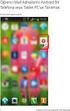 TURKKEP E-FATURA KONEKTÖRÜ KULLANIM KILAVUZU İçindekiler Hakkında... 2 Özellikler... 2 Fatura İnceleme... 3 1. GELEN FATURALAR... 3 1.1. TEMEL FATURALAR... 3 1.2. TİCARİ FATURALAR... 4 2. GİDECEK FATURALAR...
TURKKEP E-FATURA KONEKTÖRÜ KULLANIM KILAVUZU İçindekiler Hakkında... 2 Özellikler... 2 Fatura İnceleme... 3 1. GELEN FATURALAR... 3 1.1. TEMEL FATURALAR... 3 1.2. TİCARİ FATURALAR... 4 2. GİDECEK FATURALAR...
MEB E-Posta Hizmetleri ve Outlook Programı
 MEB E-Posta Hizmetleri ve Outlook Programı İçindekiler Bakanlık E-Posta Hizmetleri ve Sistem Ara yüzü E-posta Hizmetlerinin Outlook Programına Bağlanması Outlook 2010 Kullanımına ilişkin temel bilgiler
MEB E-Posta Hizmetleri ve Outlook Programı İçindekiler Bakanlık E-Posta Hizmetleri ve Sistem Ara yüzü E-posta Hizmetlerinin Outlook Programına Bağlanması Outlook 2010 Kullanımına ilişkin temel bilgiler
Bireysel İnternet Şubesi
 Bireysel İnternet Şubesi Bireysel İnternet Şubesi kanalı üzerinden Otomatik Katılım kapsamındaki sözleşmeniz için katkı payı tutarı kesinti oranınızı değiştirebilirsiniz. 1 2 Ziraat Emeklilik web sitesinde
Bireysel İnternet Şubesi Bireysel İnternet Şubesi kanalı üzerinden Otomatik Katılım kapsamındaki sözleşmeniz için katkı payı tutarı kesinti oranınızı değiştirebilirsiniz. 1 2 Ziraat Emeklilik web sitesinde
Okul Web Sitesi Yönetim Paneli Kullanımı
 Millî Eğitim Bakanlığı Bilgi İşlem Grup Başkanlığı tarafından ortak web sitesi tasarım çalışması yapılmıştır. Çalışmanın amacı tüm kurumlarımızın standart bir web sayfasına sahip olmalarını sağlamaktır.
Millî Eğitim Bakanlığı Bilgi İşlem Grup Başkanlığı tarafından ortak web sitesi tasarım çalışması yapılmıştır. Çalışmanın amacı tüm kurumlarımızın standart bir web sayfasına sahip olmalarını sağlamaktır.
AKINSOFT NetFoto. Yardım Dosyası. Doküman Versiyon : 1.01.01 Tarih : 27.12.2010. Sayfa-1. Copyright 2010 AKINSOFT
 AKINSOFT Yardım Dosyası Doküman Versiyon : 1.01.01 Tarih : 27.12.2010 Sayfa-1 1- ÇALIŞMA ŞEKLİ HAKKINDA KISA BİLGİ AKINSOFT programı tüm fotoğraf sütüdyolarına hitap etmektedir. A-) Güvenli hızlı ve çok
AKINSOFT Yardım Dosyası Doküman Versiyon : 1.01.01 Tarih : 27.12.2010 Sayfa-1 1- ÇALIŞMA ŞEKLİ HAKKINDA KISA BİLGİ AKINSOFT programı tüm fotoğraf sütüdyolarına hitap etmektedir. A-) Güvenli hızlı ve çok
Okul Web Sitesi Yönetim Paneli Kullanımı
 Millî Eğitim Bakanlığı Bilgi İşlem Grup Başkanlığı tarafından ortak web sitesi tasarım çalışması yapılmıştır. Çalışmanın amacı tüm kurumlarımızın standart bir web sayfasına sahip olmalarını sağlamaktır.
Millî Eğitim Bakanlığı Bilgi İşlem Grup Başkanlığı tarafından ortak web sitesi tasarım çalışması yapılmıştır. Çalışmanın amacı tüm kurumlarımızın standart bir web sayfasına sahip olmalarını sağlamaktır.
TIGER BAYİ YÖNETİM SİSTEMİ...3
 İçindekiler Tablosu TIGER BAYİ YÖNETİM SİSTEMİ...3 1. Özellikler.. 3 2. Kullanım...4 2.1. Ana Ekran Mali Durum Modülü...6 2.1.1. Vadesi Gelmeyen Çekler...8 2.1.2. Vadesi Gelmeyen Senetler...8 2.1.3. Teslim
İçindekiler Tablosu TIGER BAYİ YÖNETİM SİSTEMİ...3 1. Özellikler.. 3 2. Kullanım...4 2.1. Ana Ekran Mali Durum Modülü...6 2.1.1. Vadesi Gelmeyen Çekler...8 2.1.2. Vadesi Gelmeyen Senetler...8 2.1.3. Teslim
Vodafone Akıllı Bas Konuş Servisi Masaüstü Uygulaması Kullanım Kılavuzu
 Vodafone Akıllı Bas Konuş Servisi Masaüstü Uygulaması Kullanım Kılavuzu Versiyon 1 Güncelleme Tarihi 29 Ocak 2013 Güncelleme Nedeni - PC Uygulaması, Windows platformundaki masaüstü PC ler üzerinde çalışır.
Vodafone Akıllı Bas Konuş Servisi Masaüstü Uygulaması Kullanım Kılavuzu Versiyon 1 Güncelleme Tarihi 29 Ocak 2013 Güncelleme Nedeni - PC Uygulaması, Windows platformundaki masaüstü PC ler üzerinde çalışır.
VAKIFBANK SANAL POS PANELİ KULLANICI KILAVUZU
 VAKIFBANK SANAL POS PANELİ KULLANICI KILAVUZU DEĞERLİ ÜYE İŞYERİMİZ! Vakıfbank Sanal POS Ekibi olarak, sizlere daha iyi hizmet verebilmek için çalışmaya devam ediyoruz. İlerleyen dönemlerde panelimizin
VAKIFBANK SANAL POS PANELİ KULLANICI KILAVUZU DEĞERLİ ÜYE İŞYERİMİZ! Vakıfbank Sanal POS Ekibi olarak, sizlere daha iyi hizmet verebilmek için çalışmaya devam ediyoruz. İlerleyen dönemlerde panelimizin
Bizex Fuar Sipariş Takip Sistemi Kullanım Klavuzu
 Bizex Fuar Sipariş Takip Sistemi Kullanım Klavuzu Bizex Bizex Fuar Sipariş Takip Yazılımı, yurtiçi ve yurtdışı fuarlarda ürünlerini sergileyen firmaların, fuarlarda veya showroomda müşteri ile görüşme
Bizex Fuar Sipariş Takip Sistemi Kullanım Klavuzu Bizex Bizex Fuar Sipariş Takip Yazılımı, yurtiçi ve yurtdışı fuarlarda ürünlerini sergileyen firmaların, fuarlarda veya showroomda müşteri ile görüşme
AKINSOFT OtoPark. Yardım Dosyası
 Yardım Dosyası Doküman Versiyon : 1.01.02 Tarih : 23.07.2012 1 1. ÇALIŞMA ŞEKLİ HAKKINDA KISA BİLGİ programı bütün kapalı ve açık otoparklar için geliştirdiği, araçların giriş-çıkış işlemleri, plaka tanıma
Yardım Dosyası Doküman Versiyon : 1.01.02 Tarih : 23.07.2012 1 1. ÇALIŞMA ŞEKLİ HAKKINDA KISA BİLGİ programı bütün kapalı ve açık otoparklar için geliştirdiği, araçların giriş-çıkış işlemleri, plaka tanıma
E-Birlik İhracat. Basitleştirilmiş Gümrük Hattı. Uygulaması - KULLANICI KILAVUZU -
 E-Birlik İhracat Basitleştirilmiş Gümrük Hattı Uygulaması - KULLANICI KILAVUZU - İNDEKS: 1. GİRİŞ SAYFASI... 3 2. YENİ KULLANICI HESABI OLUŞTURMA İŞLEMİ... 4 2.1 Kullanıcı Giriş Profili Oluşturma İşlemi...
E-Birlik İhracat Basitleştirilmiş Gümrük Hattı Uygulaması - KULLANICI KILAVUZU - İNDEKS: 1. GİRİŞ SAYFASI... 3 2. YENİ KULLANICI HESABI OLUŞTURMA İŞLEMİ... 4 2.1 Kullanıcı Giriş Profili Oluşturma İşlemi...
T. C. KAMU İHALE KURUMU
 T. C. KAMU İHALE KURUMU Elektronik İhale Dairesi ELEKTRONİK KAMU ALIMLARI PLATFORMU Doğrudan Temin Kullanım Kılavuzu Sürüm No: 1.0 Yayın Tarihi: 01.01.2016 444 0 545 2014 Kamu İhale Kurumu Tüm hakları
T. C. KAMU İHALE KURUMU Elektronik İhale Dairesi ELEKTRONİK KAMU ALIMLARI PLATFORMU Doğrudan Temin Kullanım Kılavuzu Sürüm No: 1.0 Yayın Tarihi: 01.01.2016 444 0 545 2014 Kamu İhale Kurumu Tüm hakları
Öztiryakiler B2B Kullanıcı Klavuzu
 Bu doküman Öztiryakiler şirketi için hazırlanmış B2B sayfalarının kullanım bilgilerini detaylı olarak anlatır. Öztiryakiler B2B Kullanıcı Klavuzu Soner Baştaş İçindekiler Doküman Geçmişi... 2 B2B ye Erişim...
Bu doküman Öztiryakiler şirketi için hazırlanmış B2B sayfalarının kullanım bilgilerini detaylı olarak anlatır. Öztiryakiler B2B Kullanıcı Klavuzu Soner Baştaş İçindekiler Doküman Geçmişi... 2 B2B ye Erişim...
Öğrenci Kullanım Kılavuzu
 Öğrenci Kullanım Kılavuzu Web tabanlı ALMS adresinizden sisteminize web tarayıcınızla (Google Chrome, Internet Explorer, Mozilla, Safari vb.) giriş yapınız. Açılan sayfada gerekli alanlara TC kimlik numaranızı
Öğrenci Kullanım Kılavuzu Web tabanlı ALMS adresinizden sisteminize web tarayıcınızla (Google Chrome, Internet Explorer, Mozilla, Safari vb.) giriş yapınız. Açılan sayfada gerekli alanlara TC kimlik numaranızı
AYAKTAN HASTA İLAÇ MUAFİYET RAPORU
 S İS O F T S AĞ L I K BİL G İ S İS T E ML E R İ 2019 - ANK AR A 1. SUNUM 1.1. Genel Hususlar İlaç Muafiyet Raporu, hastanın muayenesi sonrasında uzun süreli ilaç kullanımına karar verildiği durumlarda
S İS O F T S AĞ L I K BİL G İ S İS T E ML E R İ 2019 - ANK AR A 1. SUNUM 1.1. Genel Hususlar İlaç Muafiyet Raporu, hastanın muayenesi sonrasında uzun süreli ilaç kullanımına karar verildiği durumlarda
GO3 Kullanım Dökümanı
 Ürün Bölüm GO3 Kullanım Dökümanı GO3 kısayolu tıklanarak programa giriş penceresi açılır. Çarpı işaretine basılarak giriş ekranından çıkılabilir. Kullanıcı kodu, şifresi,firma seçimi yapıldıktan sonra
Ürün Bölüm GO3 Kullanım Dökümanı GO3 kısayolu tıklanarak programa giriş penceresi açılır. Çarpı işaretine basılarak giriş ekranından çıkılabilir. Kullanıcı kodu, şifresi,firma seçimi yapıldıktan sonra
WOLVOX Veri Transfer. AKINSOFT WOLVOX Veri Transfer Yardım Dosyası. Doküman Versiyon : 1.02.01
 AKINSOFT Yardım Dosyası Doküman Versiyon : 1.02.01 Tarih : 19.11.2014 1 1.ÇALIŞMA ŞEKLİ HAKKINDA BİLGİ AKINSOFT Veri Transferi hali hazırda kullanmakta olduğunuz 3. parti yazılımlardan veri almak ve bu
AKINSOFT Yardım Dosyası Doküman Versiyon : 1.02.01 Tarih : 19.11.2014 1 1.ÇALIŞMA ŞEKLİ HAKKINDA BİLGİ AKINSOFT Veri Transferi hali hazırda kullanmakta olduğunuz 3. parti yazılımlardan veri almak ve bu
HESAP İŞLEMLERİ MODÜLÜ
 HESAP İŞLEMLERİ MODÜLÜ Hesap işlemleri modülü İşletmelerde dönem içersinde gerçekleşen tüm hesap işlemlerini kayıt altına almak Bu modül 4 bölümden oluşur.(banka, Kasa, Çek,Senet) Banka Modülü, Bankalar
HESAP İŞLEMLERİ MODÜLÜ Hesap işlemleri modülü İşletmelerde dönem içersinde gerçekleşen tüm hesap işlemlerini kayıt altına almak Bu modül 4 bölümden oluşur.(banka, Kasa, Çek,Senet) Banka Modülü, Bankalar
İZMİR BUCA 1. ve 2. ETAP KONUT PROJELERİNDEN ARTAN 138 KONUT PROJESİ TERCİH SİSTEMİ KULLANIM KILAVUZU
 İZMİR BUCA 1. ve 2. ETAP KONUT PROJELERİNDEN ARTAN 138 KONUT PROJESİ TERCİH SİSTEMİ KULLANIM KILAVUZU Şekil 1: Online Üye Hizmetleri Ana Sayfa OYAK WEB Sayfası ONLINE ÜYE HİZMETLERİ Bölümünün altında yer
İZMİR BUCA 1. ve 2. ETAP KONUT PROJELERİNDEN ARTAN 138 KONUT PROJESİ TERCİH SİSTEMİ KULLANIM KILAVUZU Şekil 1: Online Üye Hizmetleri Ana Sayfa OYAK WEB Sayfası ONLINE ÜYE HİZMETLERİ Bölümünün altında yer
ULUSAL ELEKTRONİK TEBLİGAT SİSTEMİ
 ULUSAL ELEKTRONİK TEBLİGAT SİSTEMİ TÜZEL KİŞİLER İÇİN WEB ARAYÜZÜ KULLANIM KILAVUZU 1 İçindekiler 1. ULUSAL ELEKTRONİK TEBLİGAT SİSTEMİ HESABI OLUŞTURMA... 3 1.1. E-DEVLET İLE İŞLEM YETKİLİSİ KAYDI OLUŞTURMA...
ULUSAL ELEKTRONİK TEBLİGAT SİSTEMİ TÜZEL KİŞİLER İÇİN WEB ARAYÜZÜ KULLANIM KILAVUZU 1 İçindekiler 1. ULUSAL ELEKTRONİK TEBLİGAT SİSTEMİ HESABI OLUŞTURMA... 3 1.1. E-DEVLET İLE İŞLEM YETKİLİSİ KAYDI OLUŞTURMA...
VISION LINK PROGRAMINDA ŞANTİYE SINIRI VE BÖLGE UYARILARI NASIL KURULUR?
 VISION LINK PROGRAMINDA ŞANTİYE SINIRI VE BÖLGE UYARILARI NASIL KURULUR? Vision Link Programında Şantiye Sınırı Uyarısı ve Bölge Uyarısı Oluşturma Adımları Vision Link te makinalarınızın çalıştığı yerde
VISION LINK PROGRAMINDA ŞANTİYE SINIRI VE BÖLGE UYARILARI NASIL KURULUR? Vision Link Programında Şantiye Sınırı Uyarısı ve Bölge Uyarısı Oluşturma Adımları Vision Link te makinalarınızın çalıştığı yerde
VET ON KULLANIM KLAVUZU
 VET ON KULLANIM KLAVUZU TEMEL KULLANIM BİLGİLERİ Sürüm: Ön İzleme.1 Not: Ön İzleme sürümü için oluşturulmuş dokümandır. Release sürüm notlarını içermez. Zaman içerisinde klavuz içerisinde yer alan bilgiler
VET ON KULLANIM KLAVUZU TEMEL KULLANIM BİLGİLERİ Sürüm: Ön İzleme.1 Not: Ön İzleme sürümü için oluşturulmuş dokümandır. Release sürüm notlarını içermez. Zaman içerisinde klavuz içerisinde yer alan bilgiler
1. Portala Giriş. 2. Portalın Kullanımı Genel
 1. Portala Giriş Masraf beyanı portalına girmek için http://www.agmasraf.com adresine girilir. Sistem sizi tanıyarak girişi gerçekleştirir, şifre sorması durumunda Kullanıcı adı kısmına; sicil numarası,
1. Portala Giriş Masraf beyanı portalına girmek için http://www.agmasraf.com adresine girilir. Sistem sizi tanıyarak girişi gerçekleştirir, şifre sorması durumunda Kullanıcı adı kısmına; sicil numarası,
EĞİTMENLER İÇİN ÖĞRENME YÖNETİM SİSTEMİ KULLANMA KILAVUZU
 EĞİTMENLER İÇİN ÖĞRENME YÖNETİM SİSTEMİ KULLANMA KILAVUZU ÖĞRENME YÖNETİM SİSTEMİ MOODLE Öğrenme Yönetim Sistemleri, ağ üzerinden eş zamanlı olmayan öğrenme materyali sunma, sunulan öğrenme materyalini
EĞİTMENLER İÇİN ÖĞRENME YÖNETİM SİSTEMİ KULLANMA KILAVUZU ÖĞRENME YÖNETİM SİSTEMİ MOODLE Öğrenme Yönetim Sistemleri, ağ üzerinden eş zamanlı olmayan öğrenme materyali sunma, sunulan öğrenme materyalini
ÇANKIRI KARATEKİN ÜNİVERSİTESİ ZİMBRA E-POSTA SİSTEMİ KULLANICI DOKÜMANI
 ÇANKIRI KARATEKİN ÜNİVERSİTESİ ZİMBRA E-POSTA SİSTEMİ KULLANICI DOKÜMANI İÇİNDEKİLER GİRİŞ... 3 EPOSTA SİSTEMİNE BAĞLANMA... 3 ESKİ E-POSTLAR... 5 YENİ KİŞİ VEYA GÖREV OLUŞTURMA... 6 MESAJ YAZMA... 6 KİŞİLER...
ÇANKIRI KARATEKİN ÜNİVERSİTESİ ZİMBRA E-POSTA SİSTEMİ KULLANICI DOKÜMANI İÇİNDEKİLER GİRİŞ... 3 EPOSTA SİSTEMİNE BAĞLANMA... 3 ESKİ E-POSTLAR... 5 YENİ KİŞİ VEYA GÖREV OLUŞTURMA... 6 MESAJ YAZMA... 6 KİŞİLER...
Web Labaratuar Modulu
 Web Labaratuar Modulu http://212.156.99.42:777/mlis Linkini web tarayıcıların(google Chrome tercih sebebi) adres satırına linki yazıp Enter butonu tıklanır. Kullanıcı ekranı karşımıza gelir. Karşımıza
Web Labaratuar Modulu http://212.156.99.42:777/mlis Linkini web tarayıcıların(google Chrome tercih sebebi) adres satırına linki yazıp Enter butonu tıklanır. Kullanıcı ekranı karşımıza gelir. Karşımıza
Fiziki Varlık Yönetimi Kilometre Kontrol Modülü Kullanıcı Kitabı
 Fiziki Varlık Yönetimi Kilometre Kontrol Modülü Kullanıcı Kitabı Fiziki Varlık Yönetimi - Kilometre Kontrol Modülüne Genel Bakış Şirket içerisindeki motorlu taşıtların kilometre kayıtları ve araç tahsis
Fiziki Varlık Yönetimi Kilometre Kontrol Modülü Kullanıcı Kitabı Fiziki Varlık Yönetimi - Kilometre Kontrol Modülüne Genel Bakış Şirket içerisindeki motorlu taşıtların kilometre kayıtları ve araç tahsis
(Form No: EK-003; Revizyon Tarihi: - ; Revizyon No: 00)
 1 1. GİRİŞ EKRANI VE ŞİFRE İŞLEMLERİ... 4 2. ANA SAYFA EKRANI... 6 3. KİŞİSEL BİLGİLER... 6 3.1. GENEL BİLGİLER EKRANI... 6 3.2. NÜFUS BİLGİLERİ EKRANI... 7 3.3. ADRES BİLGİLERİ EKRANI... 7 3.4. TELEFON
1 1. GİRİŞ EKRANI VE ŞİFRE İŞLEMLERİ... 4 2. ANA SAYFA EKRANI... 6 3. KİŞİSEL BİLGİLER... 6 3.1. GENEL BİLGİLER EKRANI... 6 3.2. NÜFUS BİLGİLERİ EKRANI... 7 3.3. ADRES BİLGİLERİ EKRANI... 7 3.4. TELEFON
RPMNET WOLVOX REPORTER
 RPMNET WOLVOX REPORTER TANITIM : EFAR YAZILIM LTD.STI Tarafından Geliştirilen EFAR Wolvox Reporter AKINSOFT Wolvox Kullanıcılarının Android İşletim Sistemi Yüklü Cep Telefonlarından Online Olarak Kullandıkları
RPMNET WOLVOX REPORTER TANITIM : EFAR YAZILIM LTD.STI Tarafından Geliştirilen EFAR Wolvox Reporter AKINSOFT Wolvox Kullanıcılarının Android İşletim Sistemi Yüklü Cep Telefonlarından Online Olarak Kullandıkları
Bireysel İnternet Şubesi
 Bireysel İnternet Şubesi 1 Ziraat Emeklilik web sitesinde (www.ziraatemeklilik.com.tr) yer alan Bireysel İnternet Şubesi giriş butonuna tıklanır. 2 Açılan ekrana T.C. Kimlik Numarası, sistemde kayıtlı
Bireysel İnternet Şubesi 1 Ziraat Emeklilik web sitesinde (www.ziraatemeklilik.com.tr) yer alan Bireysel İnternet Şubesi giriş butonuna tıklanır. 2 Açılan ekrana T.C. Kimlik Numarası, sistemde kayıtlı
İçindekiler Tablosu Nakit Akış Programı...3
 İçindekiler Tablosu Nakit Akış Programı...3 1.Özellikler..3 2.Kullanım 4 2.1. Nakit Akış Programı Ana Tablo İçeriği..4 2.2. Üst Menü İçeriği..6 2.2.1. Ayarlar Menü.....6 2.2.2. Yönetim Menü...8 2.3. Alt
İçindekiler Tablosu Nakit Akış Programı...3 1.Özellikler..3 2.Kullanım 4 2.1. Nakit Akış Programı Ana Tablo İçeriği..4 2.2. Üst Menü İçeriği..6 2.2.1. Ayarlar Menü.....6 2.2.2. Yönetim Menü...8 2.3. Alt
Stok Modülü Muhasebeleştirme İşlemleri
 Stok Modülü leştirme İşlemleri 1- Stok girişlerinin(tesellüm/faturalar) muhasebeleştirilmesi Stoktan muhasebeleştirme işlemi için öncelikle tanımlamaların tam ve doğru şekilde yapılması gerekmektedir.
Stok Modülü leştirme İşlemleri 1- Stok girişlerinin(tesellüm/faturalar) muhasebeleştirilmesi Stoktan muhasebeleştirme işlemi için öncelikle tanımlamaların tam ve doğru şekilde yapılması gerekmektedir.
ELEKTRONİK BELGE YÖNETİM SİSTEMİ KULLANICI GİRİŞ VE E-İMZA İŞLEMLERİ KLAVUZU
 ELEKTRONİK BELGE YÖNETİM SİSTEMİ KULLANICI GİRİŞ VE E-İMZA İŞLEMLERİ KLAVUZU BİLGİ İŞLEM DAİRE BAŞKANLIĞI 2015 Elektronik Belge Yönetim Sistemi ile ilgili her türlü teknik destek için Bilgi İşlem Daire
ELEKTRONİK BELGE YÖNETİM SİSTEMİ KULLANICI GİRİŞ VE E-İMZA İŞLEMLERİ KLAVUZU BİLGİ İŞLEM DAİRE BAŞKANLIĞI 2015 Elektronik Belge Yönetim Sistemi ile ilgili her türlü teknik destek için Bilgi İşlem Daire
SYTP ÜYELİK İŞLEMLERİ
 1-)Kullanıcı,tarayıcının adres çubuğuna, bağlı bulunduğu ilin sytp linkini yazdığı zaman karşısına ilk olarak sağ taraftaki gibi bir ekran gelir. 2-)Sisteme üye olacak olan eczane kullanıcısı sağ taraftaki
1-)Kullanıcı,tarayıcının adres çubuğuna, bağlı bulunduğu ilin sytp linkini yazdığı zaman karşısına ilk olarak sağ taraftaki gibi bir ekran gelir. 2-)Sisteme üye olacak olan eczane kullanıcısı sağ taraftaki
COĞRAFİ BİLGİ SİSTEMİ
 T.C. SAĞLIK BAKANLIĞI TÜRKİYE HALK SAĞLIĞI KURUMU COĞRAFİ BİLGİ SİSTEMİ KULLANIM KLAVUZU ARALIK - 2013 SİSTEME GİRİŞ Sisteme, Tc numaranız ve size verilen şifre ile; http://cbs.thsk.saglik.gov.tr adresinden
T.C. SAĞLIK BAKANLIĞI TÜRKİYE HALK SAĞLIĞI KURUMU COĞRAFİ BİLGİ SİSTEMİ KULLANIM KLAVUZU ARALIK - 2013 SİSTEME GİRİŞ Sisteme, Tc numaranız ve size verilen şifre ile; http://cbs.thsk.saglik.gov.tr adresinden
Servis Güzergâhları Optimizasyonu. Rotaban Viewer Kullanım Kılavuzu
 Servis Güzergâhları Optimizasyonu Rotaban Viewer Kullanım Kılavuzu İçindekiler 1 Giriş... 1 1.1 Rotaban Nedir?... 1 2 Rotaban Viewer... 2 2.1 Giriş... 2 2.2 Ana Sayfa... 3 2.2.1 Adres Güncelleme... 3 2.2.2
Servis Güzergâhları Optimizasyonu Rotaban Viewer Kullanım Kılavuzu İçindekiler 1 Giriş... 1 1.1 Rotaban Nedir?... 1 2 Rotaban Viewer... 2 2.1 Giriş... 2 2.2 Ana Sayfa... 3 2.2.1 Adres Güncelleme... 3 2.2.2
T.C. Kültür ve Turizm Bakanlığı Kütüphaneler ve Yayımlar Genel Müdürlüğü. Kullanma Kılavuzu 1 GİRİŞ... 2 SİSTEME GİRİŞ... 2
 Kullanma Kılavuzu 1 İÇİNDEKİLER GİRİŞ........................................................ 2 SİSTEME GİRİŞ.................................................. 2 BİLGİSAYAR ENVANTERİ...........................................
Kullanma Kılavuzu 1 İÇİNDEKİLER GİRİŞ........................................................ 2 SİSTEME GİRİŞ.................................................. 2 BİLGİSAYAR ENVANTERİ...........................................
PERKON PDKS Kurulum ve hızlı başlangıç rehberi
 Oluşturma 02.11.2015 Revizyon: 19.01.2016 Rev. No: 03 Yazan: Süleyman FAKİR Düzenleyen: F. DELİRİ PERKON PDKS Kurulum ve hızlı başlangıç rehberi 1) PDKS Kurulumu, Lisans Onaylaması Ve Veri Tabanı Ayarları
Oluşturma 02.11.2015 Revizyon: 19.01.2016 Rev. No: 03 Yazan: Süleyman FAKİR Düzenleyen: F. DELİRİ PERKON PDKS Kurulum ve hızlı başlangıç rehberi 1) PDKS Kurulumu, Lisans Onaylaması Ve Veri Tabanı Ayarları
Servis Güzergâhları Optimizasyonu. Rotaban Viewer Kullanım Kılavuzu
 Servis Güzergâhları Optimizasyonu Rotaban Viewer Kullanım Kılavuzu İçindekiler 1 Rotaban Viewer... 1 1.1 Giriş... 1 1.1.1 Adres Güncelleme... 2 1.1.2 Güzergâh Görüntüleme... 4 1.1.3 Favori Güzergâh İşlemleri...
Servis Güzergâhları Optimizasyonu Rotaban Viewer Kullanım Kılavuzu İçindekiler 1 Rotaban Viewer... 1 1.1 Giriş... 1 1.1.1 Adres Güncelleme... 2 1.1.2 Güzergâh Görüntüleme... 4 1.1.3 Favori Güzergâh İşlemleri...
KAMPÜS DIŞINDAN PROXY (VEKİL) AYARLARI İLE KAMPÜS AĞINA BAĞLANMAK
 UŞAK ÜNİVERSİTESİ BİLGİ İŞLEM DAİRE BAŞKANLIĞI SİSTEM VE AĞ YÖNETİMİ KAMPÜS DIŞINDAN PROXY (VEKİL) AYARLARI İLE KAMPÜS AĞINA BAĞLANMAK 1- TANIMLAR Vekil (Proxy) : Bir ağa, o ağın dışından bağlanmak ve
UŞAK ÜNİVERSİTESİ BİLGİ İŞLEM DAİRE BAŞKANLIĞI SİSTEM VE AĞ YÖNETİMİ KAMPÜS DIŞINDAN PROXY (VEKİL) AYARLARI İLE KAMPÜS AĞINA BAĞLANMAK 1- TANIMLAR Vekil (Proxy) : Bir ağa, o ağın dışından bağlanmak ve
CJB1JM0LCAHA. Kullanım Kılavuzu
 CJB1JM0LCAHA Kullanım Kılavuzu Saatinizi tanıyın Hoparlör Şarj bağlantı noktası Güç tuşu Açmak/kapatmak için 3 sn. basılı tutun. Yeniden başlatmaya zorlamak için 10 sn. basılı tutun. Ana ekrana geri dönmek
CJB1JM0LCAHA Kullanım Kılavuzu Saatinizi tanıyın Hoparlör Şarj bağlantı noktası Güç tuşu Açmak/kapatmak için 3 sn. basılı tutun. Yeniden başlatmaya zorlamak için 10 sn. basılı tutun. Ana ekrana geri dönmek
ISTCELL. Kullanım Bilgileri
 ISTCELL Kullanım Bilgileri 12/14/2010 İçindekiler ISTCELL... 3 Ekip Mobil... 4 Mobil Bilgi ve Mobil Eğitim... 9 Mobil Bilgilendirme... 13 Mesaj Şablonları... 15 Toplu Mesaj Gönderimleri... 16 Turkcell
ISTCELL Kullanım Bilgileri 12/14/2010 İçindekiler ISTCELL... 3 Ekip Mobil... 4 Mobil Bilgi ve Mobil Eğitim... 9 Mobil Bilgilendirme... 13 Mesaj Şablonları... 15 Toplu Mesaj Gönderimleri... 16 Turkcell
Öğrenciler için Kablosuz İnternet Erişimi (Wi-Fi) Kullanım Kılavuzu
 T.C. KIRŞEHİR AHİ EVRAN ÜNİVERSİTESİ REKTÖRLÜĞÜ Bilgi İşlem Daire Başkanlığı Bilgi İşlem Daire Başkanlığı bidb@ahievran.edu.tr Sayfa 1 / 9 KABLOSUZ AĞ TEKNOLOJİLERİ Öğrencilerimizin taşınabilir cihazlarından
T.C. KIRŞEHİR AHİ EVRAN ÜNİVERSİTESİ REKTÖRLÜĞÜ Bilgi İşlem Daire Başkanlığı Bilgi İşlem Daire Başkanlığı bidb@ahievran.edu.tr Sayfa 1 / 9 KABLOSUZ AĞ TEKNOLOJİLERİ Öğrencilerimizin taşınabilir cihazlarından
CMK Asistan Atama Sistemi Kullanım Kılavuzu (AVUKAT)
 ANKARA BAROSU ADLİYE SARAYI KAT:5 SIHHİYE/ANKARA Telefon : 4167200 Fax : 3092237 Internet : www.ankarabarosu.org.tr E-mail : ankarabarosu@ankarabarosu.org.tr CMK Asistan Atama Sistemi Kullanım Kılavuzu
ANKARA BAROSU ADLİYE SARAYI KAT:5 SIHHİYE/ANKARA Telefon : 4167200 Fax : 3092237 Internet : www.ankarabarosu.org.tr E-mail : ankarabarosu@ankarabarosu.org.tr CMK Asistan Atama Sistemi Kullanım Kılavuzu
UZAKTAN EĞİTİM YÖNETİM SİSTEMİ (MMYO)EĞİTMEN YARDIM KILAVUZU
 UZAKTAN EĞİTİM YÖNETİM SİSTEMİ (MMYO)EĞİTMEN YARDIM KILAVUZU MERSİN, 2018 MERSİN MESLEK YÜKSEKOKULU ANA SAYFASI TANITIMI Mersin Meslek Yüksekokulu resmi web sitesine http://uzak4.mersin.edu.tr/index.php
UZAKTAN EĞİTİM YÖNETİM SİSTEMİ (MMYO)EĞİTMEN YARDIM KILAVUZU MERSİN, 2018 MERSİN MESLEK YÜKSEKOKULU ANA SAYFASI TANITIMI Mersin Meslek Yüksekokulu resmi web sitesine http://uzak4.mersin.edu.tr/index.php
1 Organizasyon Tanımlama
 İçindekiler 1 Organizasyon Tanımlama... 3 1.1 Şirket Tanımlama... 3 1.2 Kullanıcı Tanımlama... 3 1.3 İş Akışında Kullanılacak Grup/Birimlerin Oluşturulması... 3 1.4 Oluşturulan Grup/Birim Altına Kullanıcı
İçindekiler 1 Organizasyon Tanımlama... 3 1.1 Şirket Tanımlama... 3 1.2 Kullanıcı Tanımlama... 3 1.3 İş Akışında Kullanılacak Grup/Birimlerin Oluşturulması... 3 1.4 Oluşturulan Grup/Birim Altına Kullanıcı
Trakya Üniversitesi Personel Web Sayfası Düzenleme Kılavuzu
 Trakya Üniversitesi Personel Web Sayfası Düzenleme Kılavuzu Trakya Üniversitesi Web Anasayfası nda Kullanıcı Girişi tıklanır. Karşınıza Tek Noktadan Erişim sağlamak için giriş yapacağınız ekran gelir.
Trakya Üniversitesi Personel Web Sayfası Düzenleme Kılavuzu Trakya Üniversitesi Web Anasayfası nda Kullanıcı Girişi tıklanır. Karşınıza Tek Noktadan Erişim sağlamak için giriş yapacağınız ekran gelir.
MİLLİ EĞİTİM BAKANLIĞI YENİ EPOSTA SİSTEMİ HAKKINDA MEB
 İçindekiler MİLLİ EĞİTİM BAKANLIĞI YENİ EPOSTA SİSTEMİ HAKKINDA... 3 MEB Yeni E-posta Sistemi Kullanım Detayları;... 4 MEBBİS ile Giriş... 5 E-posta Şifresi İle Giriş... 6 Şifre Hatırlatma Ekranında Karşılaşılan
İçindekiler MİLLİ EĞİTİM BAKANLIĞI YENİ EPOSTA SİSTEMİ HAKKINDA... 3 MEB Yeni E-posta Sistemi Kullanım Detayları;... 4 MEBBİS ile Giriş... 5 E-posta Şifresi İle Giriş... 6 Şifre Hatırlatma Ekranında Karşılaşılan
Wolvox Web Entegrasyon. AKINSOFT Wolvox Web Entegrasyon Yardım Dosyası
 AKINSOFT Yardım Dosyası Doküman Versiyon : 07.05.01 Tarih : 11.05.2016 1. ÇALIŞMA SİSTEMİ HAKKINDA BİLGİ AKINSOFT WOLVOX Web Entegrasyonu programı WOLVOX ERP programından stok XML gönderimi, AKINSOFT E-Ticaret
AKINSOFT Yardım Dosyası Doküman Versiyon : 07.05.01 Tarih : 11.05.2016 1. ÇALIŞMA SİSTEMİ HAKKINDA BİLGİ AKINSOFT WOLVOX Web Entegrasyonu programı WOLVOX ERP programından stok XML gönderimi, AKINSOFT E-Ticaret
Luca NET Kobi Ticari Yazılımında ilk yapılacaklar
 Luca NET Kobi Ticari Yazılımında ilk yapılacaklar Luca MMP (Mali Müşavir Paketi) bilgileri ile Luca Üye girişinden sisteme giriş yapıldıktan sonra Luca Net Kobi Ticari Giriş butonuna basarak programa giriş
Luca NET Kobi Ticari Yazılımında ilk yapılacaklar Luca MMP (Mali Müşavir Paketi) bilgileri ile Luca Üye girişinden sisteme giriş yapıldıktan sonra Luca Net Kobi Ticari Giriş butonuna basarak programa giriş
İSTANBULKART MOBİL UYGULAMASI KULLANICI EĞİTİM DOKÜMANI
 İSTANBULKART MOBİL UYGULAMASI KULLANICI EĞİTİM DOKÜMANI İÇİNDEKİLER 1. GİRİŞ... 2 2. UYGULAMAYI YÜKLEME... 3 3. KULANICI LOGİN İŞLEMLERİ... 3 3.1. Uygulamaya İlk Kez Giriş Yapma... 3 3.2. Daha Önce Web
İSTANBULKART MOBİL UYGULAMASI KULLANICI EĞİTİM DOKÜMANI İÇİNDEKİLER 1. GİRİŞ... 2 2. UYGULAMAYI YÜKLEME... 3 3. KULANICI LOGİN İŞLEMLERİ... 3 3.1. Uygulamaya İlk Kez Giriş Yapma... 3 3.2. Daha Önce Web
ÜYE LOGIN. Oda tarafından verilen kullanıcı adı, parola ve şifre ile üyelerin bilgilerini kendilerinin güncellemesini sağlayan bölümdür.
 ÜYE LOGIN Oda tarafından verilen kullanıcı adı, parola ve şifre ile üyelerin bilgilerini kendilerinin güncellemesini sağlayan bölümdür. İnternet tarayıcınızdan http://jfmobis.jfmo.org.tr/uye/ adresine
ÜYE LOGIN Oda tarafından verilen kullanıcı adı, parola ve şifre ile üyelerin bilgilerini kendilerinin güncellemesini sağlayan bölümdür. İnternet tarayıcınızdan http://jfmobis.jfmo.org.tr/uye/ adresine
MEBİS Kullanım Kılavuzu. Öğretim Elemanı Yeni. 2013-2015 - İstanbul Medipol Üniversitesi
 MEBİS Kullanım Kılavuzu Öğretim Elemanı Yeni 2013-2015 - İstanbul Medipol Üniversitesi İçindekiler 1. Uzem 1. Uzem mebis.medipol.edu.tr adresine girdiğinizde sol alt tarafta bulunan seçeneklerden "Muzem
MEBİS Kullanım Kılavuzu Öğretim Elemanı Yeni 2013-2015 - İstanbul Medipol Üniversitesi İçindekiler 1. Uzem 1. Uzem mebis.medipol.edu.tr adresine girdiğinizde sol alt tarafta bulunan seçeneklerden "Muzem
ZİRVEDRİVEWEB YAZILIMI KULLANIM KILAVUZU
 ZİRVEDRİVEWEB YAZILIMI KULLANIM KILAVUZU Kullanıcı Girişi:Giriş ekranınd dan kullanıcı adı ve şifre bilgileri girilip giriş butonuna basılaraksisteme giriş yapılır. Sistem Ekranı: 4 2 Klasörler Dosyalar
ZİRVEDRİVEWEB YAZILIMI KULLANIM KILAVUZU Kullanıcı Girişi:Giriş ekranınd dan kullanıcı adı ve şifre bilgileri girilip giriş butonuna basılaraksisteme giriş yapılır. Sistem Ekranı: 4 2 Klasörler Dosyalar
TSN Portal. Kullanım Kılavuzu
 TSN Portal Kullanım Kılavuzu KAYAPORT 2012 1 İÇİNDEKİLER: A. TSN PORTAL SİSTEMİNE GİRİŞ 1. Başlarken 2. TSN Ekranına Giriş 3. TSN Portal Ara Yüzü 3.1. Menüler 3.1.1. Yeni Servis Kaydı 3.1.2. Servis Listesi
TSN Portal Kullanım Kılavuzu KAYAPORT 2012 1 İÇİNDEKİLER: A. TSN PORTAL SİSTEMİNE GİRİŞ 1. Başlarken 2. TSN Ekranına Giriş 3. TSN Portal Ara Yüzü 3.1. Menüler 3.1.1. Yeni Servis Kaydı 3.1.2. Servis Listesi
En Büyük Hobinizi Teknolojiye Taşıyoruz! Online Halı Saha Rezervasyon Sistemi
 En Büyük Hobinizi Teknolojiye Taşıyoruz! Online Halı Saha Rezervasyon Sistemi Kullanım Kılavuzu Sistem 2 Bölümden oluşmaktadır. 1. Müşteri Randevu Talep Sayfası 2. İşletmeci Kontrol Paneli ve Cari İşlem
En Büyük Hobinizi Teknolojiye Taşıyoruz! Online Halı Saha Rezervasyon Sistemi Kullanım Kılavuzu Sistem 2 Bölümden oluşmaktadır. 1. Müşteri Randevu Talep Sayfası 2. İşletmeci Kontrol Paneli ve Cari İşlem
Ankara Üniversitesi Sınav Yönetim Merkezi. ASİS Bina Yöneticisi Kılavuzu (v1.2)
 Ankara Üniversitesi Sınav Yönetim Merkezi ASİS Bina Yöneticisi Kılavuzu (v1.2) ASİS Yönetici Girişi: http://gbs.ankara.edu.tr/admin adresinden BİNA YÖNETİCİSİ olarak sisteme giriş yapılacaktır. Kullanıcı
Ankara Üniversitesi Sınav Yönetim Merkezi ASİS Bina Yöneticisi Kılavuzu (v1.2) ASİS Yönetici Girişi: http://gbs.ankara.edu.tr/admin adresinden BİNA YÖNETİCİSİ olarak sisteme giriş yapılacaktır. Kullanıcı
OYAK ERYAMAN KONUT PROJESİ 2.ETAP 344 KONUT İÇİN TERCİH SİSTEMİ KULLANIM KILAVUZU
 OYAK ERYAMAN KONUT PROJES 2.ETAP 344 KONUT Ç N TERC H S STEM KULLANIM KILAVUZU Şekil 1: Online Üye Hizmetleri Ana Sayfa Şekil 1: Online Üye Hizmetleri Ana Sayfa OYAK WEB Sayfasında ONLINE ONLINE ÜYE H
OYAK ERYAMAN KONUT PROJES 2.ETAP 344 KONUT Ç N TERC H S STEM KULLANIM KILAVUZU Şekil 1: Online Üye Hizmetleri Ana Sayfa Şekil 1: Online Üye Hizmetleri Ana Sayfa OYAK WEB Sayfasında ONLINE ONLINE ÜYE H
